Page 1
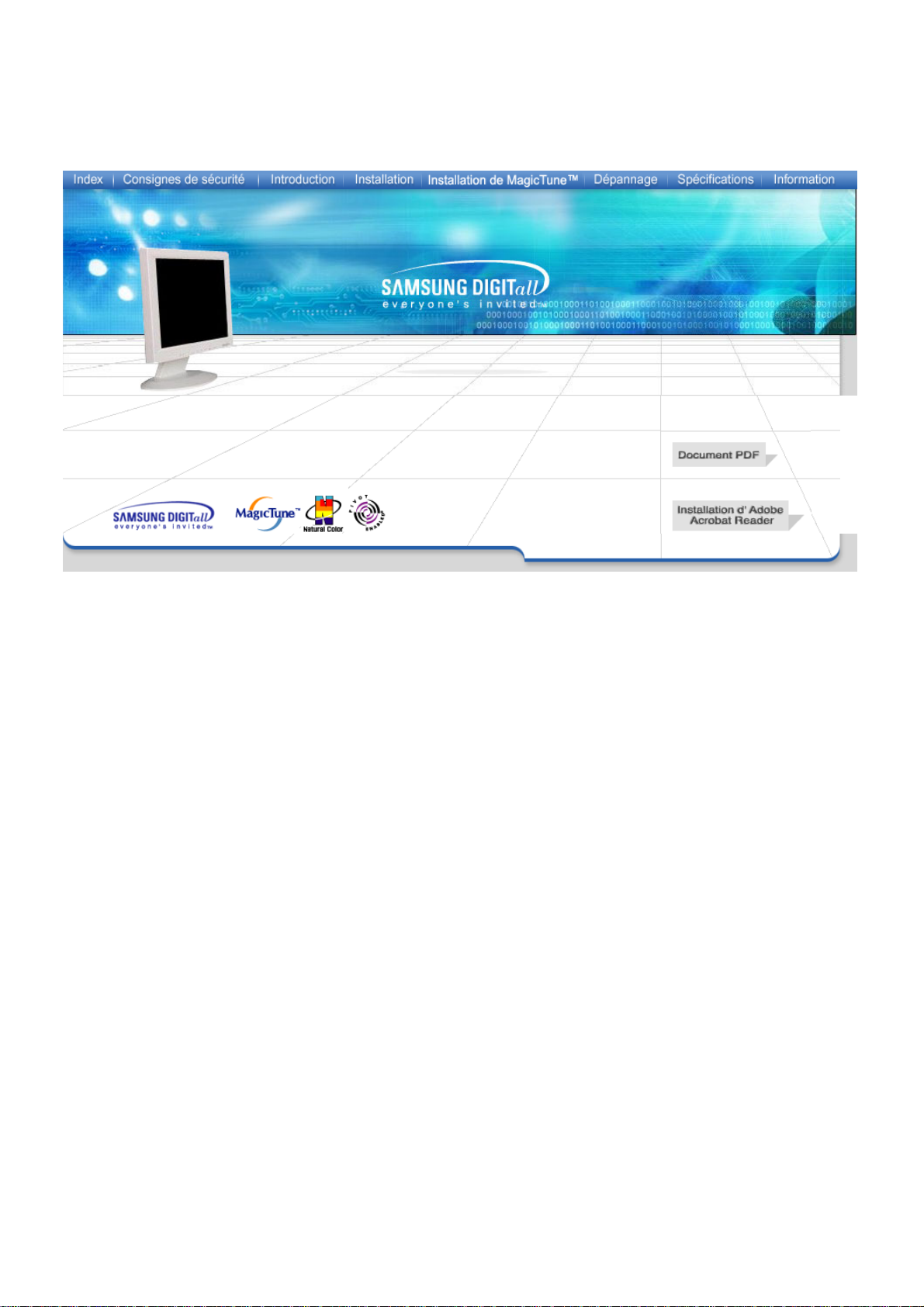
SyncMaster 173P/193P
Page 2
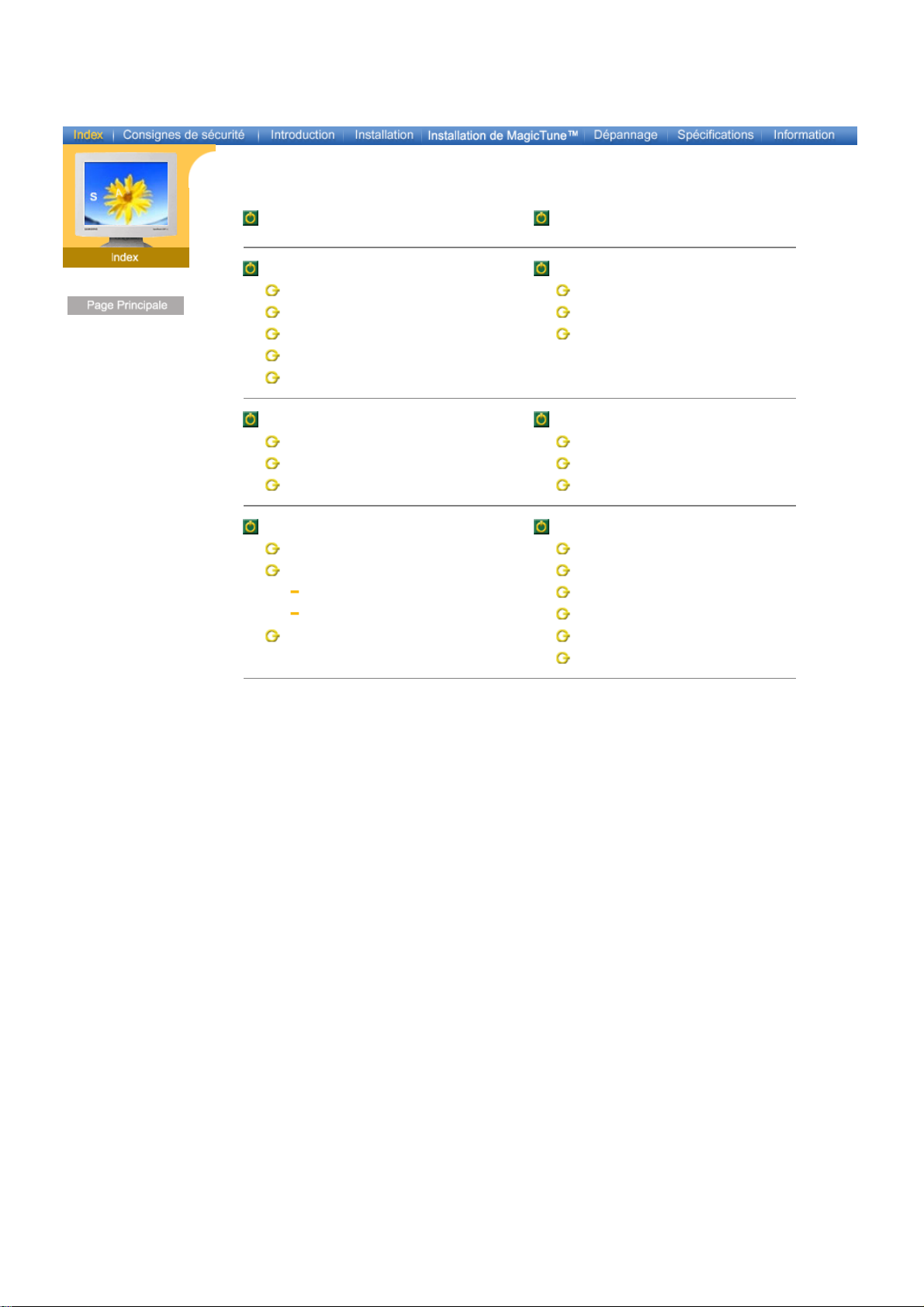
Français > Principale > Index
Page Principale Installation de MagicTune™
Consignes de sécurité Dépannage
Notation List à Vérifier
Alimentation Question & Réponse
Installation Contrôle du Dispositif d'Autotest
Nettoyage
Autres
Introduction Spécifications
Déballage Général
Façade PowerSaver
Arrière Modes Pré-établis d'Affichage
Installation Information
Connection de Votre Ordinateur Service
Installation des Pilotes Moniteur Terme
Automatique Regulatory
Manual Couleur naturelle
Remplacement du support Pour un affichage meilleur
Autorité
Page 3
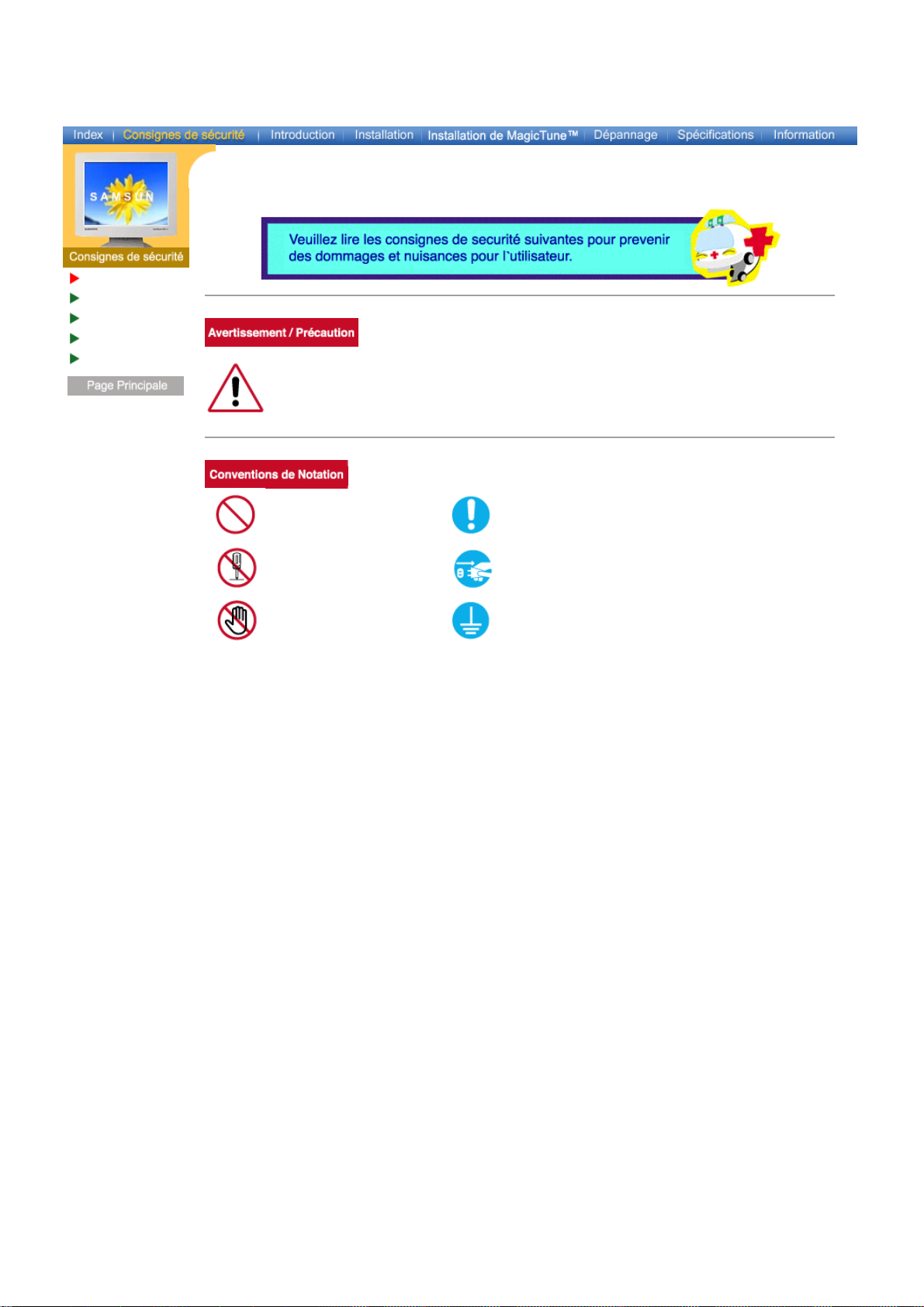
Notation
Alimentation
Installation
Nettoyage
Autres
Français > Principale > Consignes de sécurité > Notation
Ne pas suivre les consignes marquées par ce symbole pourrait avoir comme conséquence
des blessures corporelles ou des dommages sur le matériel.
Intérdit
Important a lire et a comprendre dans toutes
circonstances.
Ne pas démonter Déconnecter la prise de la sortie du courant.
Ne pas toucher.
Mettez dans un endroit stable pour empêcher une
décharge électrique.
Page 4
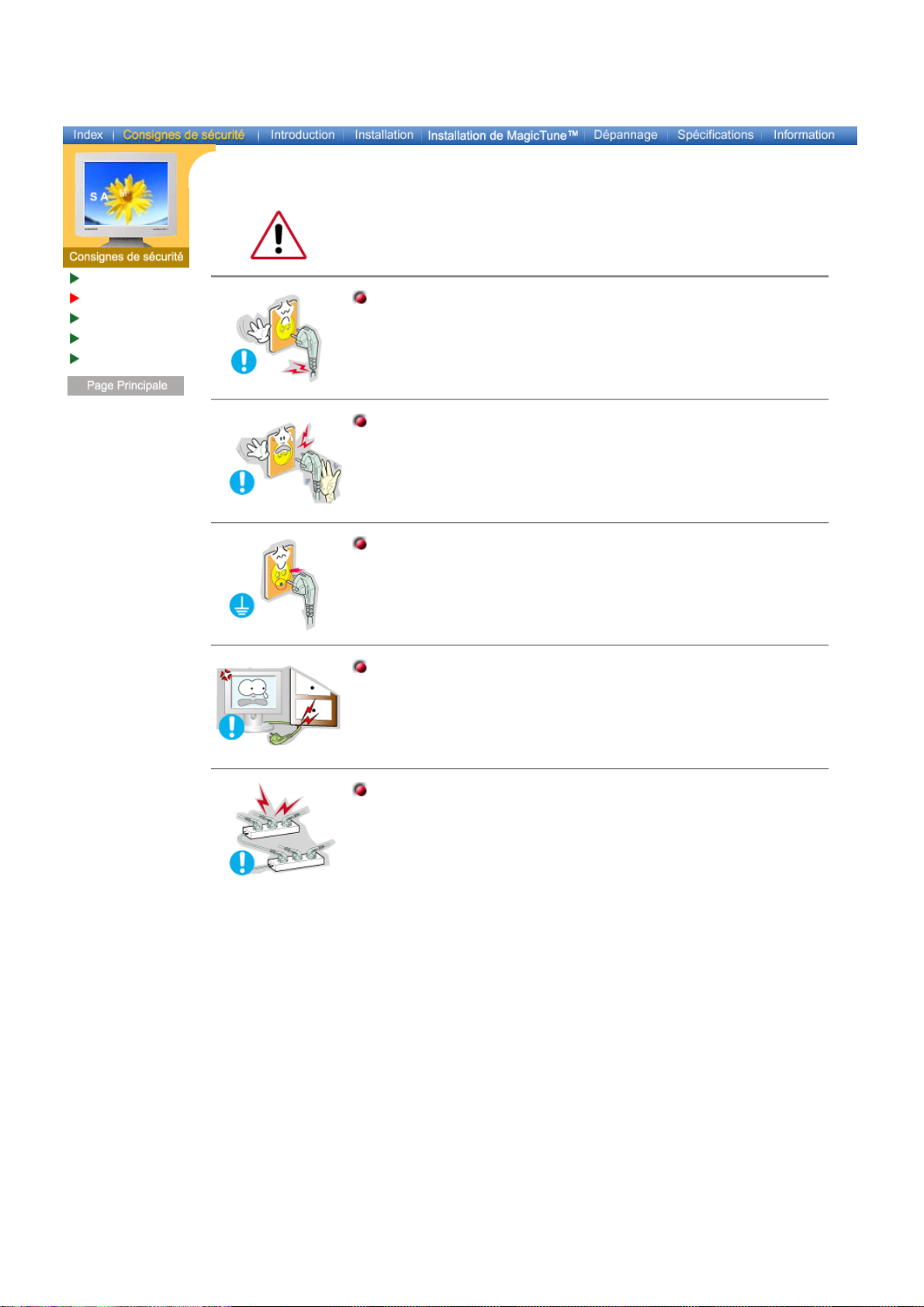
Notation
A
limentation
Installation
Nettoyage
Autres
Français > Principale > Consignes de sécurité > Alimentation
Lorsque vous ne vous en êtes pas servi depuis longtemps, placez votre
ordinateur personnel (Pc) en mode DPMS. Si vous avez un économiseur
d'écran, installez-le pour activer le mode d' écran.
Ne pas utiliser une prise endommagée ou desserrée.
z
Ceci peut causer une décharge électrique ou un incendie.
Ne pas débrancher une prise en la tirant par son cordon.
z
Ceci peut causer une décharge électrique ou un incendie.
Utiliser uniquement des prises correctement reliées à la terre.
z Un sol inadapté peut causer un choc électrique ou un incendie.
Ne pas tordre ni la prise ni son cordon. Ne pas poser d’objet lourd
sur ces deux éléments. Cela pourrait provoquer des dommages.
z Oublier de respecter ces consignes peut causer une décharge
électrique ou un incendie.
Ne pas brancher trop multiprises ou de cordons à une même prise.
z
Ne pas brancher trop de multiprise ou de câbles à la prise de
courant.
Page 5
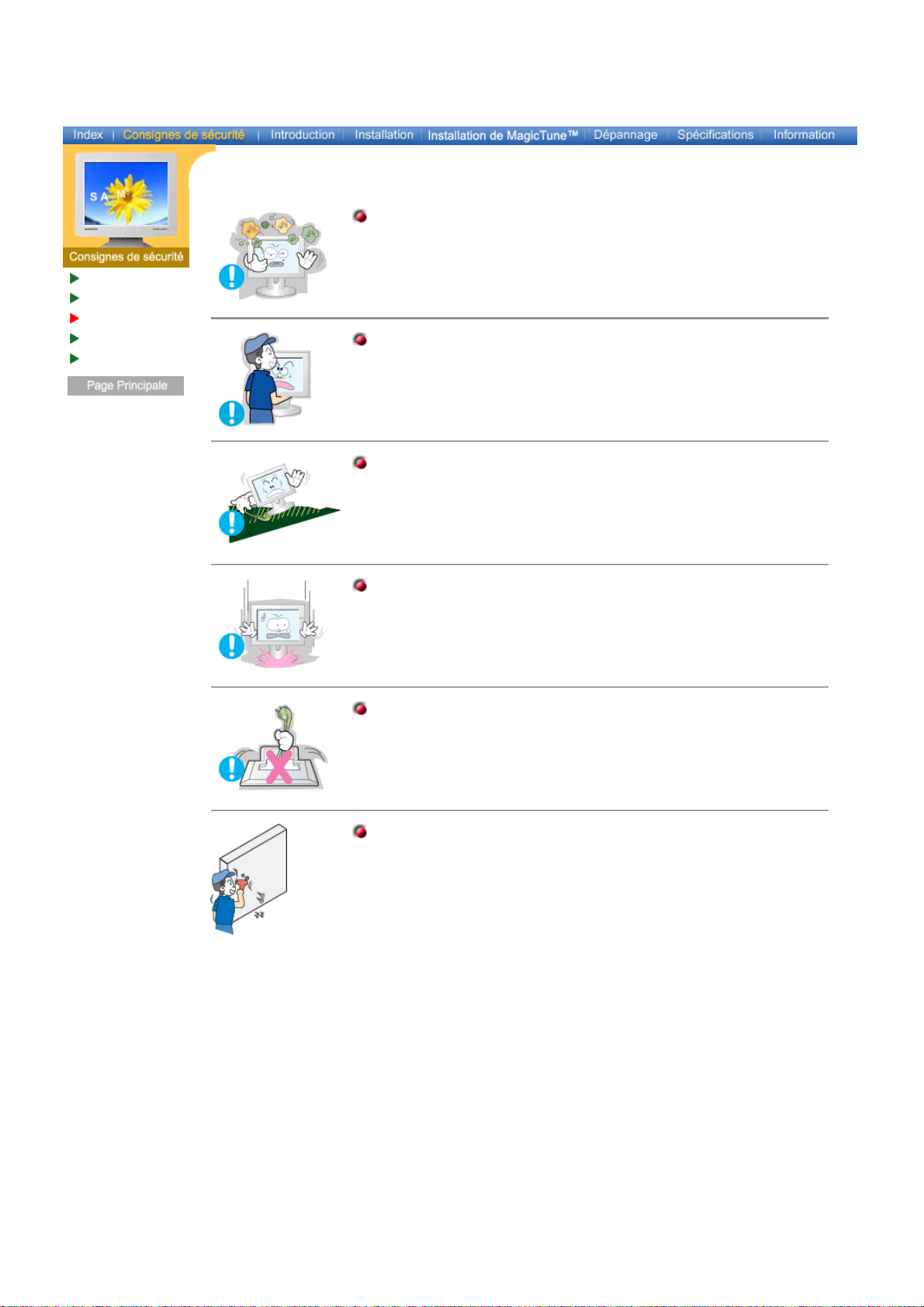
Français > Principale > Consignes de sécurité > Installation
Mettez votre moniteur dans un endroit peu humide et non
poussiéreux.
Notation
Alimentation
Installation
Nettoyage
Autres
z Un choc électrique ou un incendie peuvent être provoqués à
l'interieur du moniteur.
Ne pas faire tomber le moniteur si vous le déplacez.
z
Ceci peut endommager le moniteur ou blesser les utilisateurs.
Ne pas faire tomber le moniteur si vous le déplacez.
z
Le moniteur peut causer des dommages en tombant.
Placer le moniteur sur une surface plane et stable.
z Il peut être ainsi abîmé ou cassé.
Ne pas utiliser le moniteur sans son support.
z
La surface de TFT-LCD peut ainsi être abîmée.
L'installation du support mural doit être réalisée par un installateur
professionnel.
z
Un personnel non qualifié pourrait se blesser lors de l'installation.
z
Utilisez uniquement le matériel d'installation spécifié dans le mode
d'emploi.
Page 6
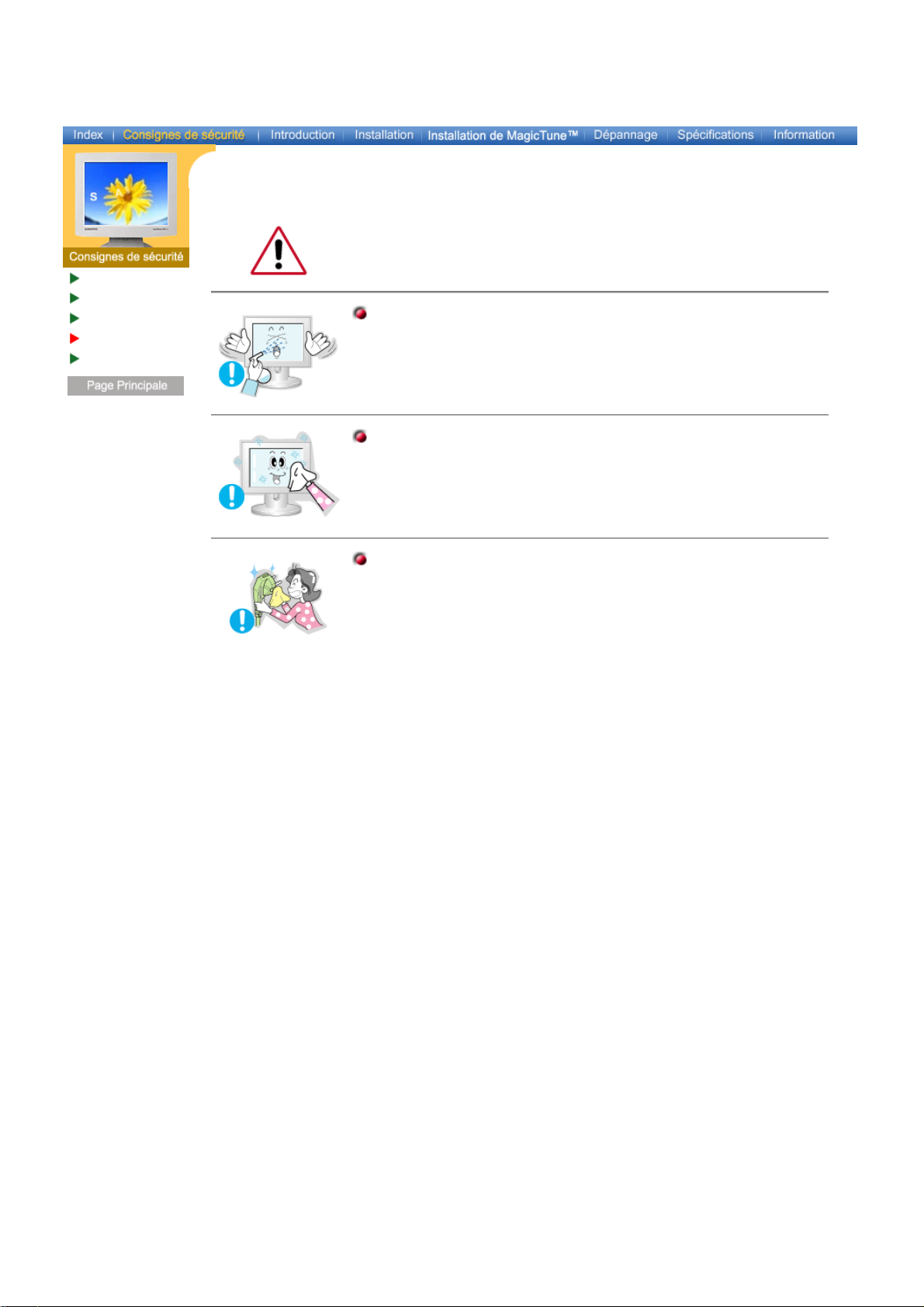
Notation
Alimentation
Installation
Nettoyage
Autres
Français > Principale > Consignes de sécurité > Nettoyage
Lorsque vous voulez nettoyer le boîtier du moniteur ou la surface de l ecran
(TFT-LCD), essuyez avec un tissu doux légèrement humide.
Ne pas pulvériser le détergent directement sur le moniteur.
z
Ceci peut causer des dommages, choc électrique ou un incendie.
Utiliser le détergent recommandé avec un chiffon doux.
Si le connecteur entre la prise et la broche est poussiéreux ou sale,
le nettoyer correctement avec un chiffon sec.
z
Un connecteur sale peut causer une décharge électrique ou un
incendie.
Page 7
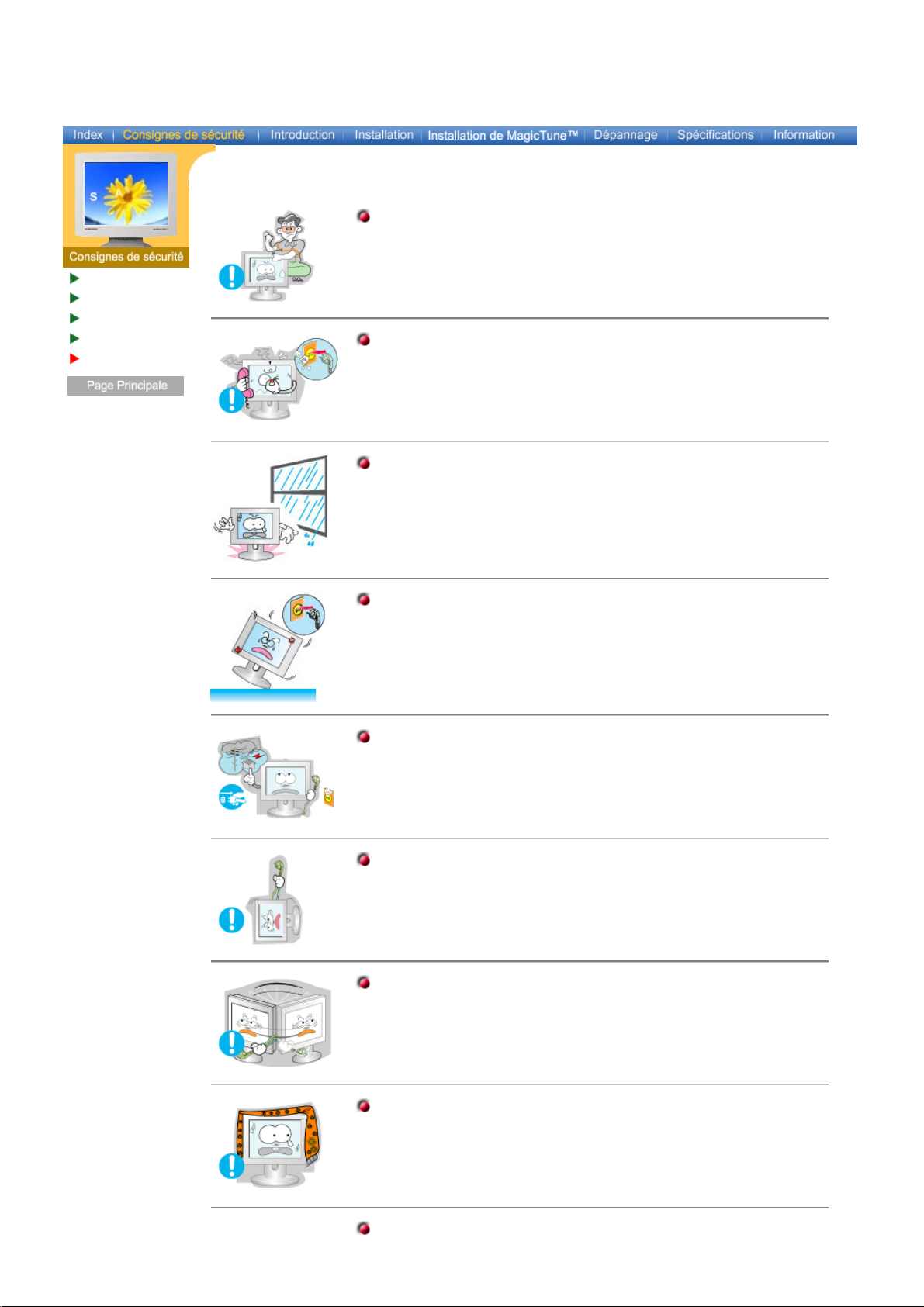
Français > Principale > Consignes de sécurité > Autres
A
Ne pas retirer le couvercle (ou l'arrière). Aucune pièce ne peut être
réparée par l’utilisateur.
Notation
Alimentation
Installation
Nettoyage
utres
z Ceci peut causer un choc électrique ou un incendie.
z
Demander cette opération à un personnel de service qualifié.
Déconnecter le moniteur s’il ne fonctionne pas normalement, si
vous notez des bruits ou des odeurs inhabituels. Contactez votre
revendeur ou service agréé.
z Ceci peut causer une décharge électrique ou un incendie.
Veillez à ne pas introduire d'eau dans le moniteur ou l'exposer à la
moisissure.
z
Cela peut gêner son fonctionnement ou provoquer un incendie.
z
Éviter plus particulièrement d'utiliser votre moniteur près d'une
source d'eau ou à l'extérieur s'il venait à neiger ou à pleuvoir.
Si le moniteur tombe ou si son enveloppe est abîmée, éteignez-le et
débranchez la prise de courant.
z
Le moniteur pourrait mal fonctionner, provoquant une électrocution
ou un incendie.
z
Contactez ensuite le Centre d'Assistance.
Laissez votre moniteur éteint en cas d'orage et d'éclairs ou lorsque
vous avez besoin de le laisser inutilisé pendant une période assez
longue.
z Le moniteur pourrait mal fonctionner, provoquant une électrocution
ou un incendie.
Ne pas essayer de déplacer le moniteur en tirant sur le cordon
d’alimentation ou sur le câble vidéo.
z
Ceci peut causer une panne, un choc électrique ou un incendie à
cause du câble endommagé.
Ne pas déplacer le moniteur de droite ou à gauche en tirant sur le
cordon d’alimentation ou sur le câble vidéo.
z
Ceci peut causer un choc électrique, un incendie ou des bléssures.
Ne pas couvrir les ouvertures du moniteur.
z Une mauvaise ventilation peut causer une panne ou un incendie.
Ne pas placer de récipient contenant de l'eau, des produits
Page 8
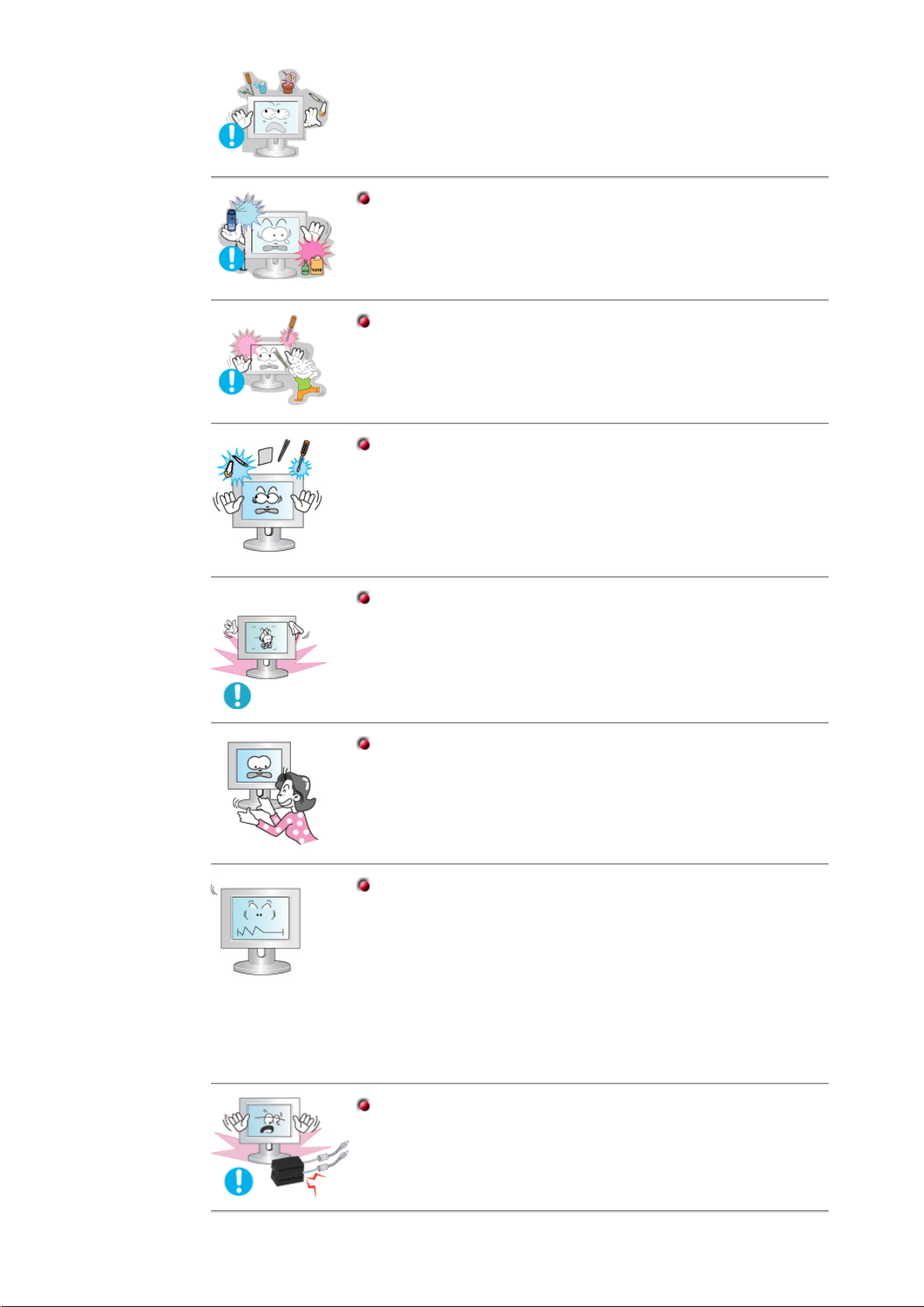
chimiques ou de petits objets métalliques sur le moniteur.
z
Cela peut gêner son fonctionnement ou provoquer un incendie.
z
Si un corps étranger venait à tomber dans le moniteur, débranchez
la prise électrique et contacter le Centre d'Assistance.
Ne pas utiliser ou stocker des substances inflammables près du
moniteur.
z
Ceci peut causer une explosion ou un incendie.
Ne jamais insérer d’objet métallique dans les ouvertures du
moniteur.
z
Ceci peut causer un choc électrique, un incendie ou des bléssures.
Ne pas insérer d'objets métalliques tels que des ustensiles, fils de
fer ou forets ou toute autre chose pouvant facilement prendre feu
telles que des morceaux de papier ou des allumettes, dans les
aérations, les prises des écouteurs ou les ports A/V du moniteur.
z
This may cause malfunction, an electric shock or a fire.
z
Contactez le Centre d'Assistance si un corps étranger/objet venait
à tomber dans le moniteur.
Si vous visualisez un écran fixe pendant une longue période de
temps, une image résiduelle ou floue peut apparaître.
z
Passez en mode économie d'énergie ou réglez l'économiseur
d'écran sur image mobile lorsque vous devez vous éloigner du
moniteur pendant une période prolongée.
Faites attention lors du réglage du support.
z
Forcer peut faire basculer ou tomber le moniteur, pouvant blesser
quelqu'un.
z Vous pouvez vous blesser en vous coinçant la main ou les doigts
entre le moniteur et le support.
Réglez la résolution et la fréquence aux niveaux appropriés à votre
modèle.
z
Des niveaux de résolution et de fréquence qui ne sont pas adaptés
peuvent abîmer votre vue.
15 pouces - 1024 x 768
17,18 et 19 pouces - 1280 x 1024
17 pouces - Large - 1280 x 768
21 pouces - 1600 x 1200
24 inch - 1920 x 1200
Eloignez tous les adaptateurs électriques.
z Risques d'incendie.
Page 9
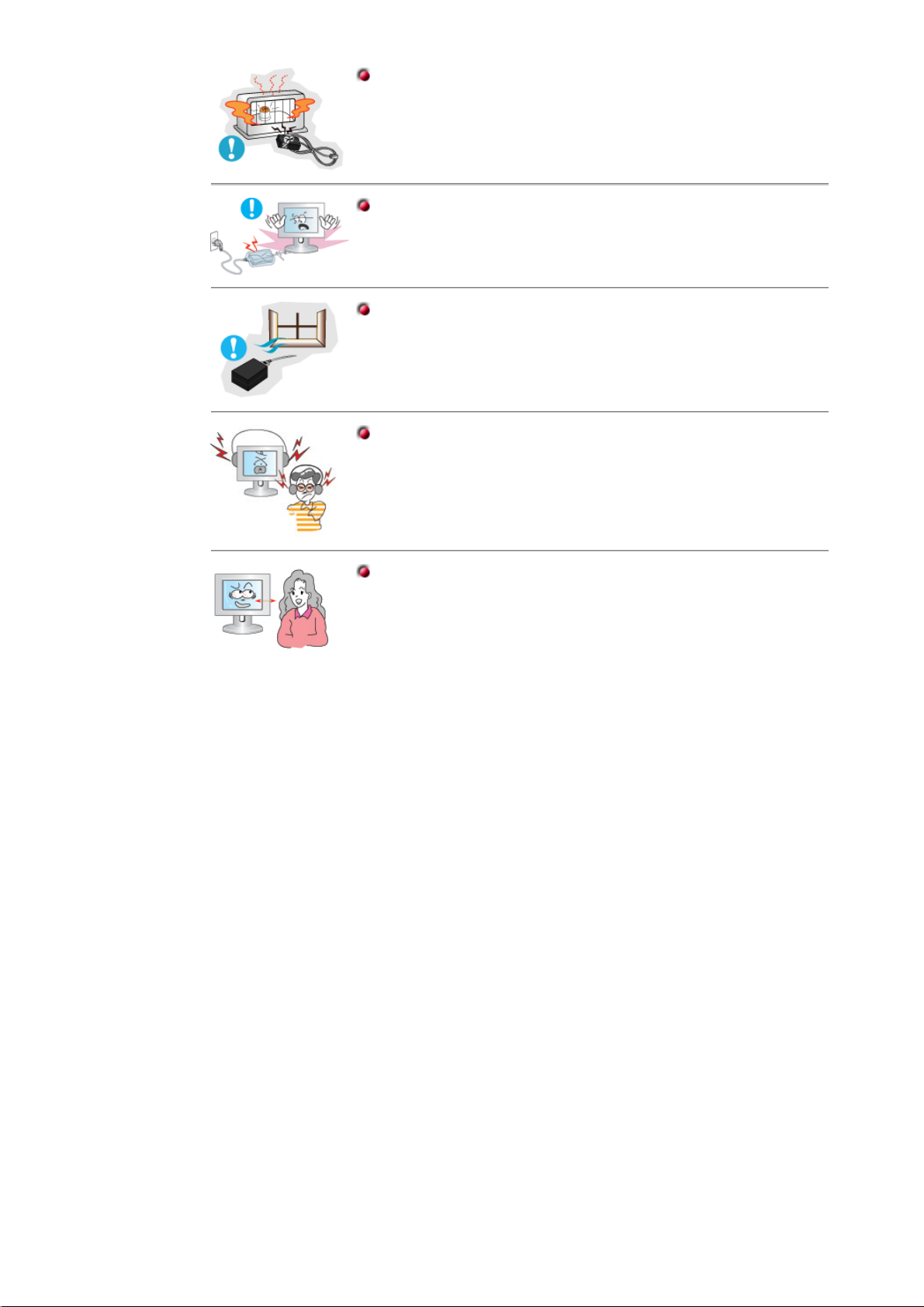
Eloignez l'adaptateur électrique de toute autre source de chaleur.
z
Risques d'incendie.
Retirez le sachet plastique de l'adaptateur électrique avant l'emploi.
z
Risques d'incendie.
Maintenez toujours les adaptateurs électriques dans un lieu
convenablement aéré.
Lorsque vous utilisez des écouteurs, maintenez le volume à un
niveau correct.
z
Un volume trop important peut abîmer votre ouïe.
Maintenez une distance correcte entre vos yeux et l'écran du
moniteur.
z
Être régulièrement trop près du moniteur peut abîmer votre vue.
Page 10
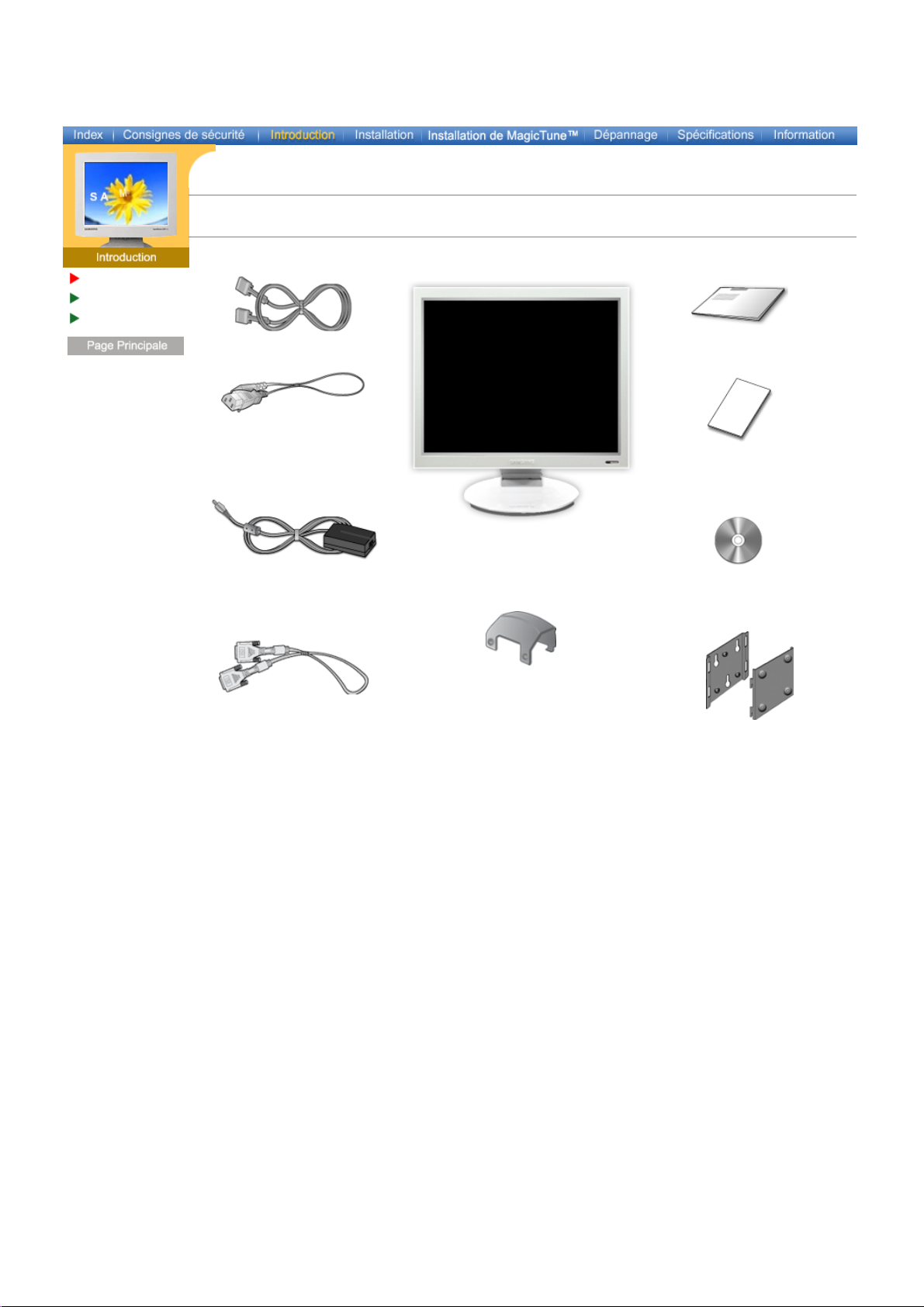
Français > Principale > Introduction > Déballage
Déballage
Façade
Arrière
Vérifiez que les éléments suivants sont inclus dans le moniteur. S'ils manquent quelques choses,
vendeur
.
Câble D-Sub Guide d'installation rapide
Fil électrique Carte de Garantie
(N'est pas disponible dans toutes
les agences)
Moniteur
L'Adaptateur -DC Guide de l'Utilisateur, Gestionnaire
de Moniteur, logiciel Natural Color,
logiciel MagicTune et CD
d'Installation du logiciel Pivot
contactez votre
BRACKET-WALL MOUNT
Câble DVI (Option) Support VESA
Page 11
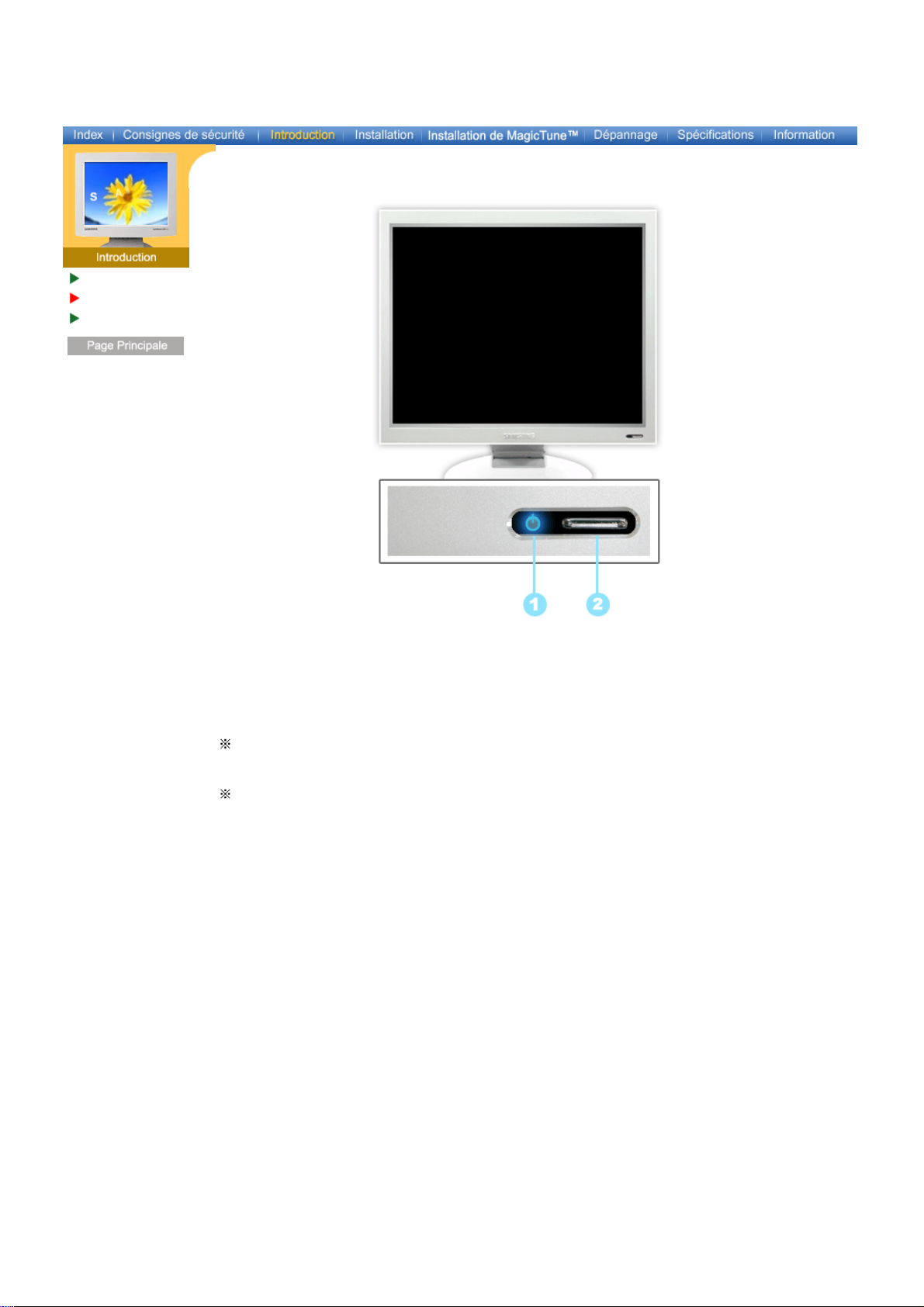
Déballage
Façade
Arrière
Français > Principale > Introduction > Façade
1. Indicateur d'Alimentation Indique que le Mode d'économie est en position normale ou
Puissance.
2. Bouton d'Alimentation Utiliser ce bouton pour allumer et éteindre le moniteur.
Utilisez ce bouton pour profiter de la fonction de Réglage
automatique.
Utilisez ce bouton pour changer la source d'entrée.
Changer de source d'entrée : Appuyez pendant 2 secondes, jusqu'au signal sonore (bip),
sur le bouton de mise sous tension puis relâchez-le pour convertir le signal d'entrée en format
analogique ou numérique.
Réglage automatique : Si vous restez appuyé sur le bouton de mise sous tension pendant 3
secondes, la fonction de Réglage automatique va s'activer en émettant un signal sonore (2
bips).
Note: Voir PowerSaver decrit dans le manuel pour plus d'informations concernant les fonctions de
l'économie d` énergie. Pour la consérvation d'énergie, éteindre votre moniteur quand vous ne
vous en servez pas ou quand vous absentez pour un long moment.
Page 12
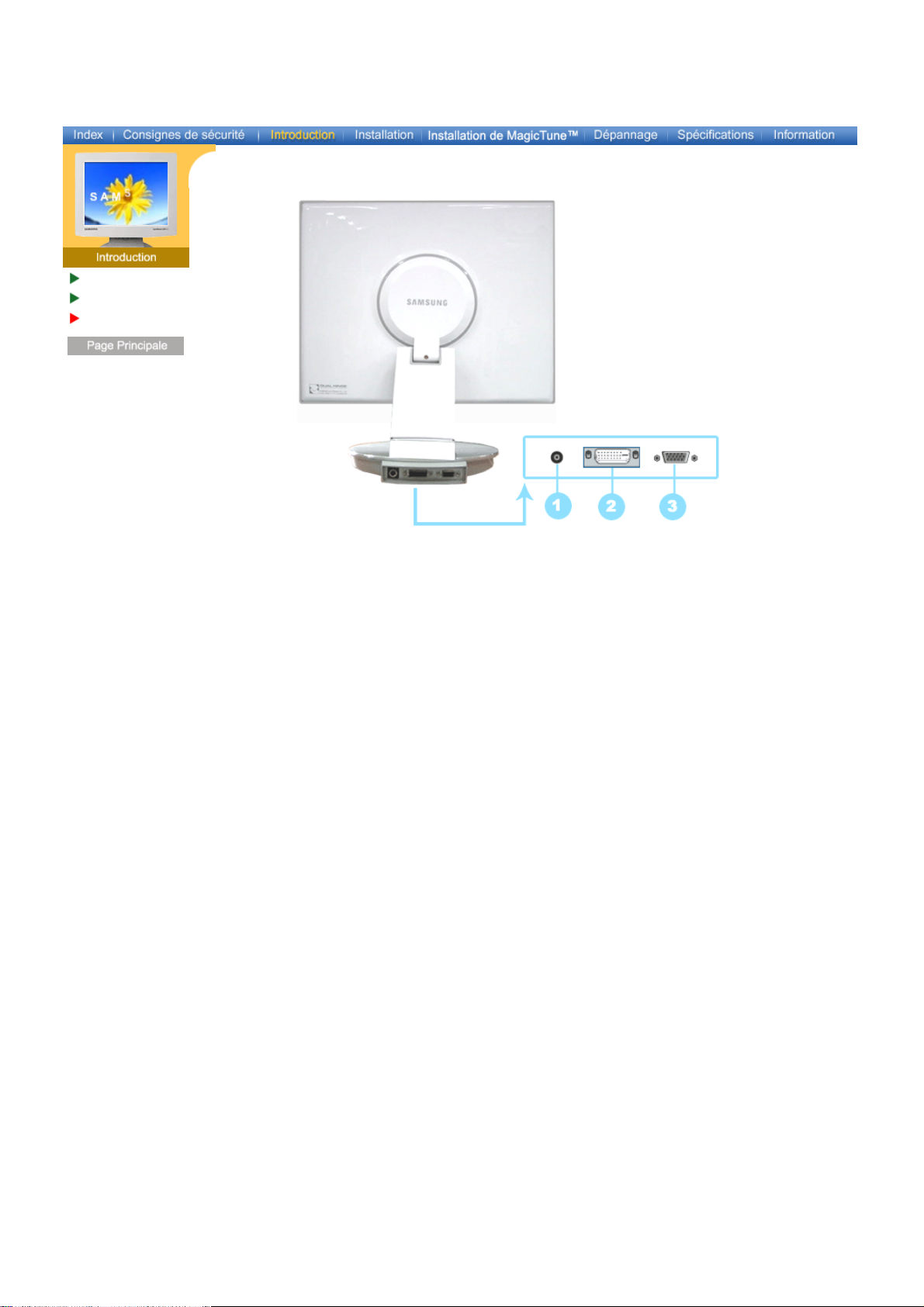
Déballage
A
Façade
rrière
Français > Principale > Introduction > Arrière
(La configuration au dos du moniteur peut être différente d'un modèle à l'autre.)
1. Port d'alimentation Brancher le cordon électrique à la prise d 'alimentation au dos de votre
moniteur.
2. Port DVI Branchez le Câble DVI sur le port DVI en arrière de votre moniteur.
3. Port D-Sub15
broches
Connectez le D-Sub15 broches du câble signal vidéo au connecteur vidéo
de l'ordinateur à l'arrière du moniteur.
Note: Voir Connexion de Votre Ordinateur pour plus d'informations concernant la connexion du
câble.
Page 13
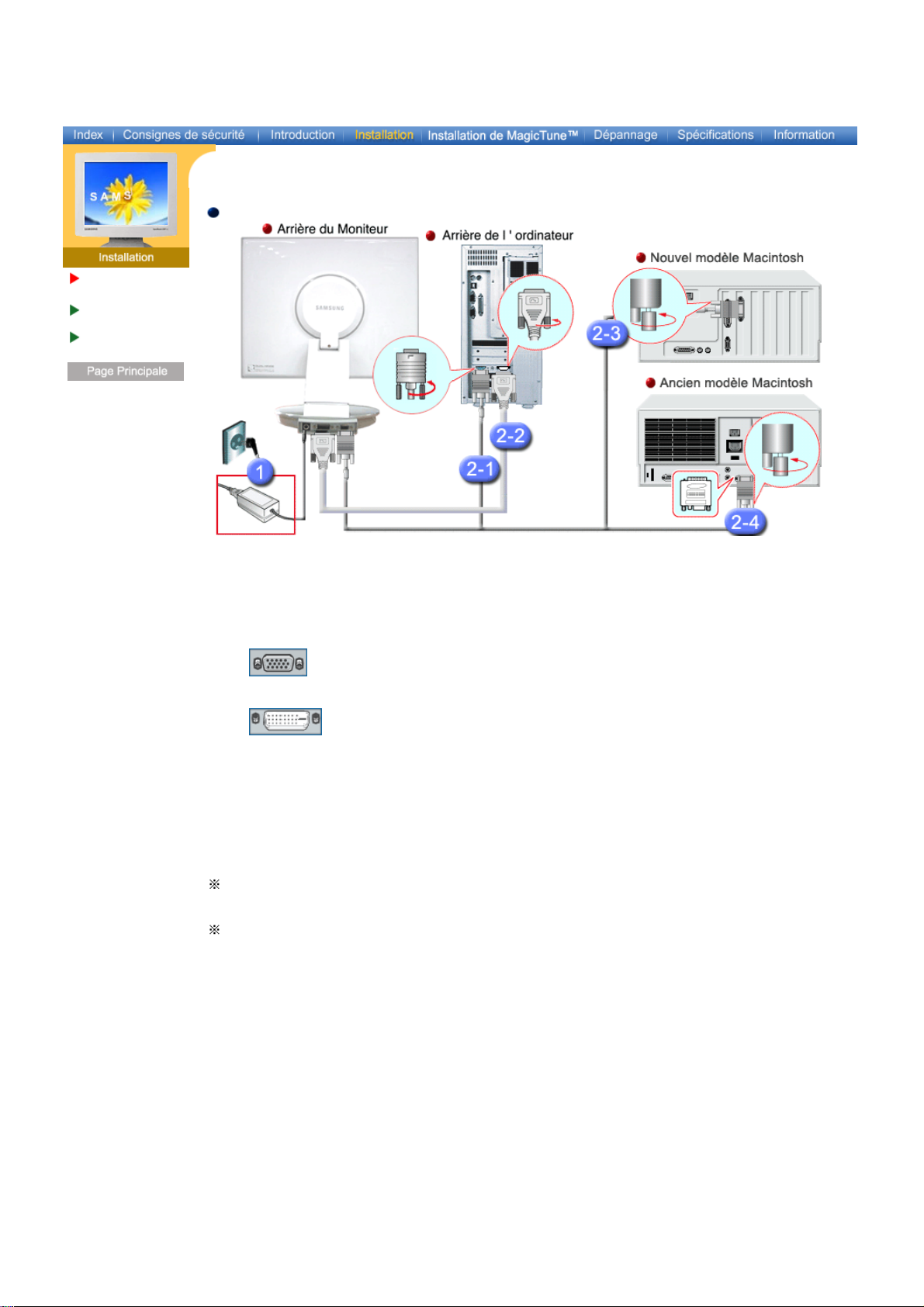
Connection de
r
A
Votre Ordinateu
Installation des
Pilotes Moniteur
Remplacement du
support
Français > Principale > Installation > Connection de Votre Ordinateur
Installation-Général
1. Connectez le fil électrique au port qui se situe au dos de votre moniteur.
Branchez le fil électrique du moniteur à la prise la plus proche.
2. Pour connecter à l'ordinateur.
2-1) Utilisation d'un connecteur D-Sub (analogique) sur la carte vidéo.
Connectez le D-Sub 15 broches du câble signal vidéo au connecteur vidéo de l'ordinateur à
l'arrière du moniteur.
2-2) Utilisation d'un connecteur D-Sub (numérique) sur la carte vidéo.
Branchez le Câble DVI sur le port DVI en arrière de votre moniteur.
2-3) Branché sur un Macintosh.
Connectez l'écran au Macintosh en utilisant le câble de connexion D-Sub.
2-4) Si vous êtes en possession d'un ancien modèle de Macintosh, vous devrez utiliser un
adaptateur spécial Mac.
3.
llumez votre ordinateur et le moniteur. Si le moniteur affiche une image, cela signifie que
l'installation est terminée.
Si vous connectez simultanément les câbles D-Sub et DVI à un ordinateur, un écran blanc peut
apparaître selon le type de carte vidéo que vous utilisez .
Si, même après avoir branché correctement votre moniteur au moyen du connecteur DVI, vous
obtenez un écran blanc ou flou, vérifiez que le statut du moniteur est réglé sur analogique.
Appuyez sur le Bouton d'Alimentation pour que le moniteur revérifie la source du signal d'entrée.
Page 14
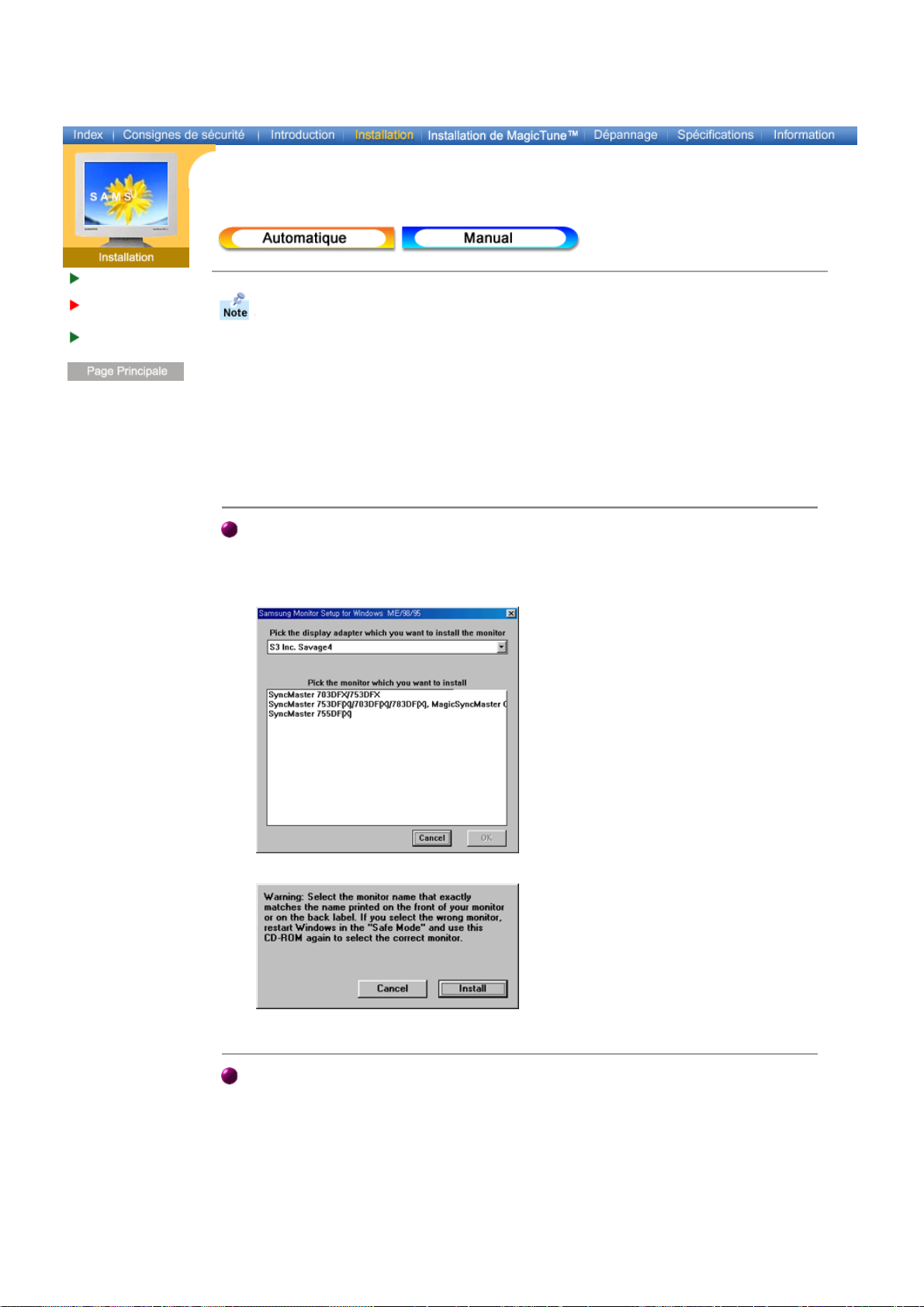
Connection de
r
Votre Ordinateur
Installation des
Pilotes Moniteu
Remplacement du
support
Français > Principale > Installation > Installation des Pilotes Moniteur
Lorsque le système d'exploitation demande le pilote pour le moniteur. insérez le CDROM inclu avec moniteur. L` Installation de pilote est légèrement différente d'un
système d'opération à l'autre. Suivez les consignes qui sont appropriées pour votre
système d'opération.
Préparez un disque vierge et téléchargez le fichier de sur le site d'internet indiqué cidessous.
z
Site internet : http://www.samsung-monitor.com/ (Worldwide)
http://www.samsungusa.com/monitor/ (USA)
http://www.sec.co.kr/monitor/ (Korea)
http://www.samsungmonitor.com.cn/ (China)
Windows ME
1. Insérez CD dans le pilote CO-ROM.
2. Cliquez "Windows ME Driver".
3. Choisissez le model de votre moniteur dans la liste du model, ensuite cliquez le bouton
"OK".
4. Cliquez le bouton "Installer" dans la fenêtre "Avertissement".
5. L'installation du Pilote Moniteur est terminée.
Windows XP/2000
1. Insérez CD dans le pilote CO-ROM.
2. Cliquez "Windows XP/2000 Driver".
3. Choisissez le model de votre moniteur dans la liste du model, ensuite cliquez le bouton
"OK".
Page 15
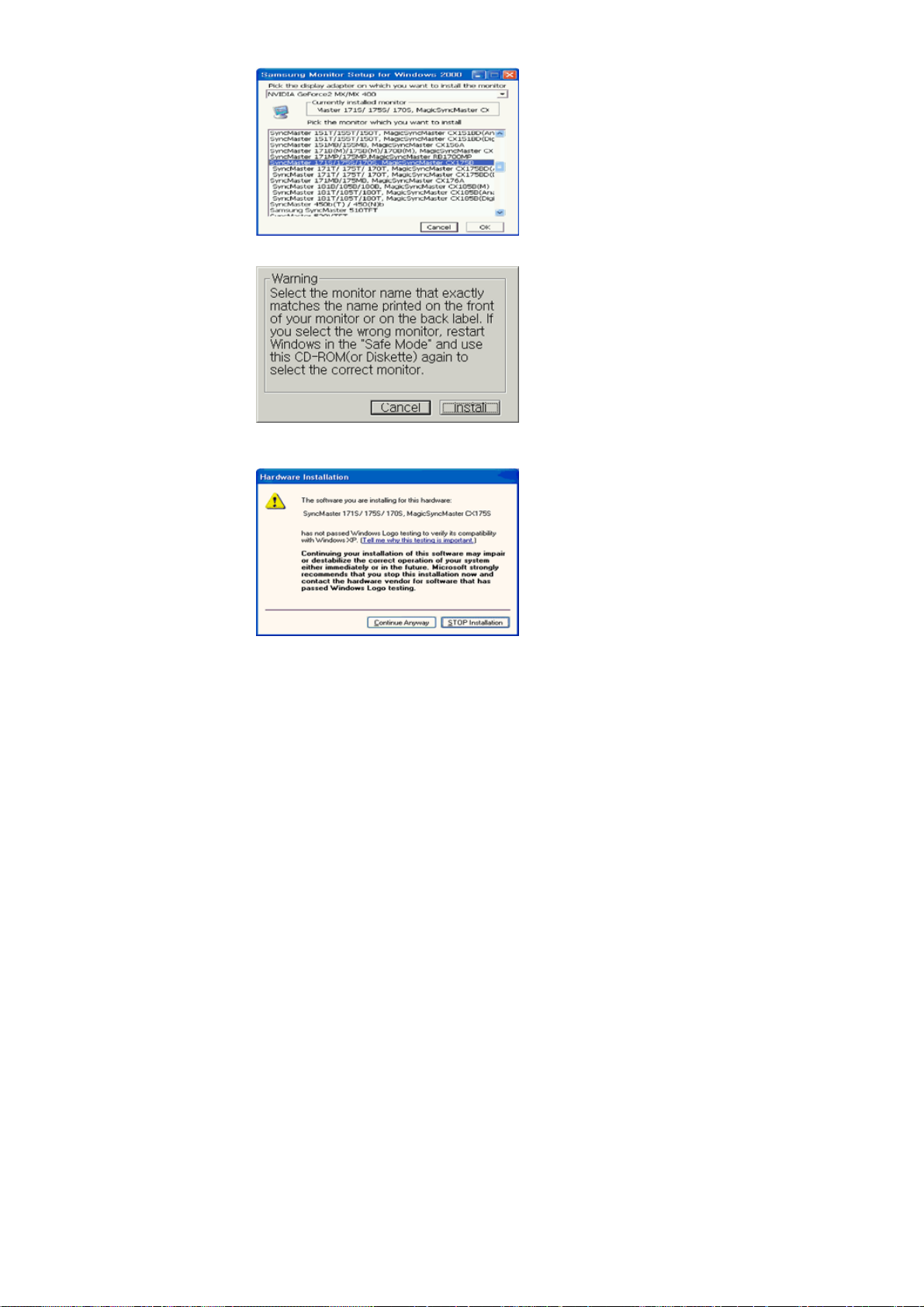
4. Cliquez le bouton "Installer" dans la fenêtre "Avertissement".
5. Si vous pouvez voir la fenêtre "Message" suivante, cliquez le bouton "Continue de toute
façon". Ensuite cliquez le bouton de "OK".
Ce pilote moniteur est en garantie du logo MS, et cette installation ne nuit pas à votre
system.
*Le pilote certifié va être affiché à SAMSUNG Monitor Homepage.
http://www.samsung-monitor.com/.
6. L'installation du Pilote Moniteur est terminée.
Page 16
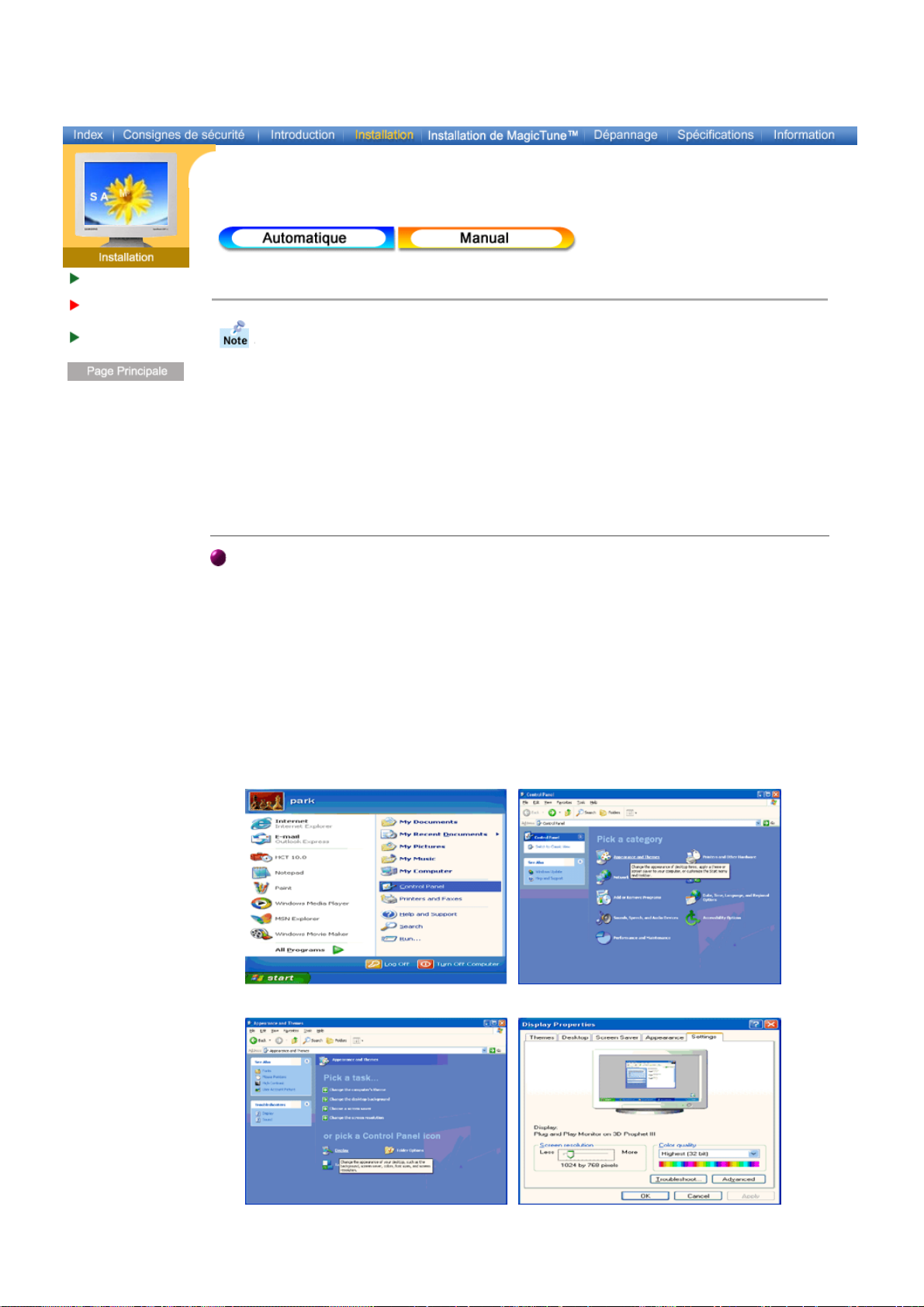
Français > Principale > Installation > Installation des Pilotes Moniteur
r
Connection de
Votre Ordinateur
Installation des
Pilotes Moniteu
Remplacement du
support
Windows XP
Windows 2000
|
Windows Me
|
Windows NT
|
Lorsque le système d'exploitation demande le pilote pour le moniteur. insérez le CDROM inclu avec moniteur. L'Installation de pilote est légèrement différent d'un
système d'opération à l'autre. Suivez les consignes qui sont appropriées pour votre
système d'opération.
Préparez un disque vierge et téléchargez le fichier de sur le site d'internet indiqué cidessous.
z
Site internet : http://www.samsung-monitor.com/ (Worldwide)
http://www.samsungusa.com/monitor/ (USA)
http://www.sec.co.kr/monitor/ (Korea)
http://www.samsungmonitor.com.cn/ (China)
Système d'Opération de Microsoft® Windows® XP
|
Linux
1. Insérez CD dans le pilote CO-ROM.
2. Cliquez "Commencer" - "Panneau de contrôle" et puis cliquez l'icône "Apparence et
Thème".
3. Cliquez l'icône "Affichage" et choisissez le tab "Setting" et puis cliquez "Avancé".
4. Cliquez le bouton "Propriétés" dans le tab "Moniteur" et choisissez le tab "Pilote".
Page 17
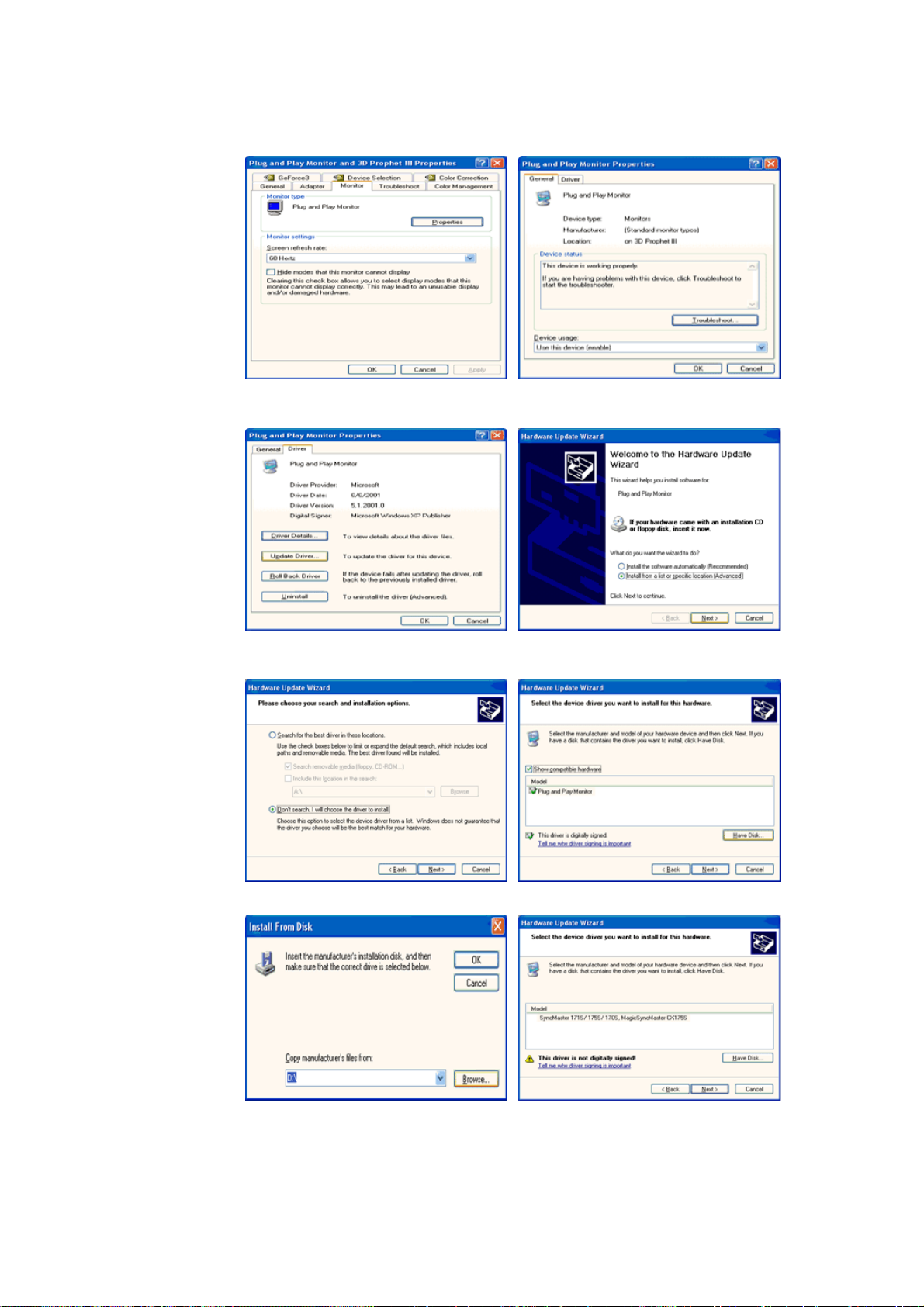
5. Cliquez "Pilote mise à jour.." et choisissez "Installer d'une list ou.." et puis cliquez le bouton
"Suivant".
6. Choisissez "Ne pas chercher, Je vais…" et cliquez "Suivant". Ensuite, cliquez "Avoir
disques".
7. Cliquez le bouton "Navigateur" et choisissez Pilote D:\. Ensuite choisissez le model de votre
moniteur dans la liste du model et cliquez le le bouton "Suivant".
8. Si vous pouvez voir la fenêtre "Message" suivante, cliquez le bouton "Continue de toute
façon". Ensuite cliquez le bouton de "Finir".
Page 18

r
Ce pilote moniteur est en garantie du logo MS , et cette installation ne nuit pas à votre system.
*Le pilote certifié va être affiché à SAMSUNG Monitor Homepage.
http://www.samsung-monitor.com/
9. Cliquez le bouton "Fin" et puis cliquez le bouton "OK" continuellement.
10. I'installation de moniteur driver est achevée.
Système d'Opération de Microsoft® Windows® 2000
Lorsque vous observez "Signature Numérique Non Trouvé" sur votre moniteur, suivez
ces étapes.
1. Choisissez le bouton "OK" dans la fenêtre d' "Insérer le Disque"
2. Cliquez le bouton "Chercher" dans la fenêtre de "Fichier Necéssaire".
3. Choisissez A:(D:\Driver) puis cliquez le bouton "Ouvrir" et enfin cliquez le bouton "OK".
Guide Manuel D'Installation de Moniteur
1. Cliquez "Démarrer", "Installation", "Panneau de contrôle"
2. Cliquez deux fois sur l'icône "Affichage".
3. Choisissez l`onglet "Installation" puis cliquez "Avancée"
4. Choisissez "Moniteur".
Cas1: Si le bouton "Propriété" est inativé, cela signifie que votre moniteur est correctement
paramétré.
Veuillez ar
Cas2: Si le bouton "Propriété" est inactivé, cliquez sur le bouton "Propriétés".
Veuillez continuer les étapes suivantes.
5. Cliquez "Pilote" et cliquez sur "Mise à jour de pilote" Puis cliquez sur le bouton "Suite".
6. Choisissez l'"Affichage de la liste des pilotes connus pour ce dispositif de sorte que je puisse
choisir un pilote spécifique". Puis cliquez sur "Suite" puis "Disquette Fournie".
7. Cliquez le bouton "Chercher" puis choisissez A:(D:\Driver).
8. Cliquez le bouton "Ouvrir" puis cliquez le bouton "OK".
9. Choisissez votre modèle de moniteur et cliquez sur le bouton "Suite" puis cliquez sur le même
bouton encore une fois.
10. Cliquez le bouton "Finir" puis "Fermer"
êter l'installation.
Page 19

Si vous pouvez observer "Signature Numérique Non Trouvé" cliquez le bouton "Oui". Et
cliquez "Finir et "Fermer".
Système d'Opération de Microsoft® Windows® Millennium
1. Cliquez "Démarrer", "Installation", "Panneau de contrôle".
2. Cliquez deux fois sur l'icône "Affichage".
3. Choisissez le tab "Settings" et cliquez le bouton "Proprietés Avancées".
4. Choisissez le tab "Moniteur".
5. Cliquez le bouton "Changer" dans le domaine de "Type de Moniteur".
6. Choisissez "Spécifier la localisation du pilote".
7. Choisissez "Afficher la liste de touts les pilotes dans une localisation spécifique.."et
puis cliquez le bouton "Suivant ".
8. Cliquez le bouton "Avoir Disques".
9. Spécifiez A:\(D:\driver) et puis cliquez le bouton "OK".
10. Sélectionnez "Montrer touts les dispositifs" et choisissez le moniteur qui correspond à
ce que vous avez branché sur votre ordinateur et cliquez "OK".
11. Continuez à choisir le bouton "fermer" et le bouton "OK" jusqu' à ce que vous fermiez la
boîte de dialogue "Proprietés d'affichage".
(Vous pouvez voir sur autres écrans les messages d'avertissement ou autres choses, et
puis cliquez l'option appropriée pour votre monituer.)
Système d'Opération de Microsoft® Windows® NT
1. Cliquez sur "Démarrer", "Installation", "Panneau de Contrôle" et cliquez deux fois sur
"Affichage".
2. Dans la fenêtre de "Information sur l'Affichage", cliquez sur l`onglet "Installation" puis
cliquez sur "Tous les modes d'Affichages".
3. Sélectionnez un mode que vous souhaitez utiliser ("Résolution", "Nombre de couleurs",
et "Fréquence verticale") et cliquez "OK".
4. Cliquez le bouton "Appliquer" si vous remarquez que l'écran fonctionne normalement
après avoir cliqué sur "Test". Si l'écran ne fonctionne pas normalement, changez pour un
mode différent (baisser la résolution, le nombre de couleur).
Note: S'il n'y a pas de mode pour "Tous les modes d'Affichages", sélectionnez le niveau de
résolution et la fréquence verticale en se référant au Modes d'Affichage Pré-établis que vous
trouverez dans ce guide
Système d'Opération de Linux
Pour éxécuter X-Window, vous avez besoin d'avoir le fichier X86Config qui est un fichier pour le
parametrage du systeme.
1. Appuyez sur "Entrer" au premier et au deuxième écran après avoir exécuté le fichier de
"X86Config".
2. Le troisième écran est pour "réglage de votre souris"
3. Réglez la souris de votre ordinateur.
4. L` écran suivant est pour "sélectionner le Clavier".
5. Choisissez un Clavier pour votre ordinateur.
6. L` écran suivant est "installez votre moniteur".
7. Avant tout, parametrez la "fréquence horizontale" pour votre ordinateur.(Vous pouvez
entrer la valeur de la fréquence directement.)
8. Parametrez la "fréquence verticale" pour votre ordinateur.( Vous pouvez entrer la valeur
de la fréquence directement)
9. Entrez "le nom du modèle de votre moniteur". Cette information ne va pas affécter
l'éxecution de X-Window.
10. Vous avez "fini" de paramétré votre ordinateur.
"Exécuter" X-Window après avoir installé les autres périphériques.
Page 20

Connection de
g
Votre Ordinateur
Installation des
Pilotes Moniteur
Remplacement
du support
Uso del soporte
Instalación de Pivot Pro
Fixer le moniteur au mur
Français > Principale > Installation > Remplacement du support
Fixer le moniteur au mur
Monter la base
|
Pivot Stand
|
Monter la base
REMARQUE : Ce moniteur accepte une interface de montage de 75 mm x 75 mm conforme à la
norme VESA.
Pliez le support du moniteur. Tournez-le de telle sorte que la partie à laquelle le câble est connecté
soit tournée vers le bas. Fixez le support VESA à la partie inférieure du support. Alignez les orifices
du support avec ceux du support VESA et fixez ce dernier en vissant fermement les quatre vis.
1. Support VESA
2. Interface de monta
e
Page 21

Attention : Le support est en aluminium. Veillez à ce qu'il ne soit ni griffé ni rayé.
Pivot Stand
Attention : Lorsque le moniteur tourne, son coin risque de toucher le plan de travail.
Basculez le moniteur vers l'arrière de plus de 45 degrés puis faites-le tourner. Si vous
faites autrement, vous risquez d'endommager le moniteur.
Page 22

Français > Principale > Installation > Remplacement du support
Connection de
Votre Ordinateur
Installation des
Pilotes Moniteur
Remplacement
du support
Uso del soporte
Instalación de Pivot Pro
Installation de Pivot Pro
1) Inserte el CD-ROM de Pivot Pro en la unidad de CD-ROM.
2) Haga doble clic en el archivo de instalación START_Pivot.
3) Seleccione el Idioma (Language) de la
instalación, haga clic en.
4) Haga clic en la instalación de Pivot Pro
Software.
5) Inicie la instalación. Haga clic en [Suivant].
6) Se muestra el Contrato de licencia de Pivot Pro. Lea los términos del acuerdo cuidadosamente.
Si no acepta los términos del acuerdo, no se le permite instalar Pivot Pro.
Si hace clic en "Acepto (Agree)", se activa el botón [Suivant ]. Haga clic en [Suivant].
Page 23

7) Escriba un Nombre de usuario y una Organización para instalar Pivot Pro. A continuación, haga
clic en [Suivant ].
8) Haga clic en [Installer] para iniciar la instalación de Pivot Pro.
9) Instale Pivot Pro en la ubicación seleccionada.
10) Pivot Pro se ha instalado correctamente. Haga clic en [Terminer].
Page 24
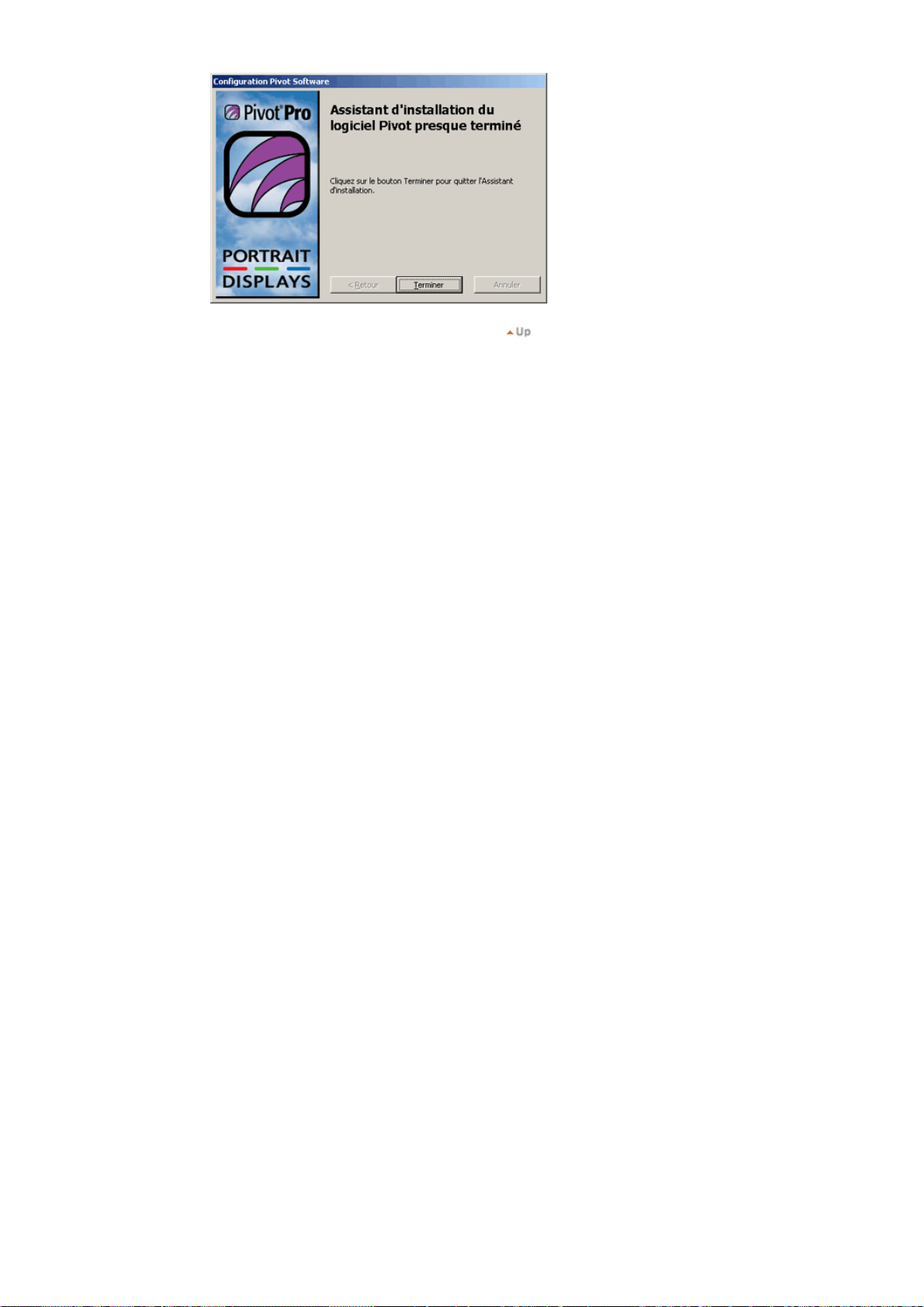
Page 25

Installation de
g
icTune™
Ma
Français > Principale > Réglage du moniteur > Installation de MagicTune™
Généralités
1.
Configuration recommandée
2.
Installation étape par étape
3.
1. Généralités - Qu'est-ce que MagicTune™
Les performances du moniteur peuvent varier suivant votre carte vidéo, votre ordinateur, les
conditions d'éclairage ou tout autre facteur environnemental. Si vous voulez que votre moniteur
vous affiche la meilleure image possible, vous devez le régler selon vos préférences.
Malheureusement, les commandes manuelles pour régler l'image se révèlent souvent
insuffisantes.Un réglage correct nécessite un programme facile à utiliser qui suit un processus,
étape par étape, afin d'obtenir la meilleure qualité d'image possible.
Dans la plupart des cas, même les réglages les plus simples, comme celui de la luminosité ou du
contraste, nécessite une navigation sur plusieurs niveaux dans les menus affichés à l'écran par
l'OSD. Ils ne sont pas toujours faciles à appréhender. De plus, il n'y a aucune aide pour vous aider
à paramétrer correctement les commandes du moniteur. Les paramètres d'affichage de chaque
utilisateur peuvent être enregistrés. Cela permet de pouvoir choisir facilement des caractéristiques
d'affichage si plusieurs personnes utilisent le même moniteur ou si un même utilisateur a prédéfini
plusieurs réglages basés sur un contenu ou des conditions d'éclairage différents.
2. Configuration recommandée
MagicTune™est un utilitaire qui permet un réglage du moniteur et des couleurs en utilisant le
protocole DDC/CI (Interface de contrôle des données relatives à l'affichage). Tous les réglages de
l'affichage sont réalisés via le logiciel pour ne plus avoir à utiliser les menus de l'OSD.
z
Windows 98SE
z
Windows Me
z Windows 2000 Professional
z
Windows 2000 Server
z
Windows XP Home Edition
z
Windows XP Professional
MagicTune™ tourne en fond de tâche et vous pouvez y accéder via la barre des tâches, le menu
Démarrer ou directement à partir du Bureau.MagicTune™ vous permet un réglage précis de
l'affichage. Il vous permet aussi d'enregistrer et d'utiliser facilement la configuration de votre
moniteur qui vous convient le mieux.
MagicTune™ est compatible avec Internet Explorer version 5.5 ou supérieur.
3. Installation étape par étape
1) Cliquez sur le fichier d'installation de MagicTune™
2) Sélectionnez la langue utilisée lors de l'installation puis cliquez sur [Suivant].
Page 26
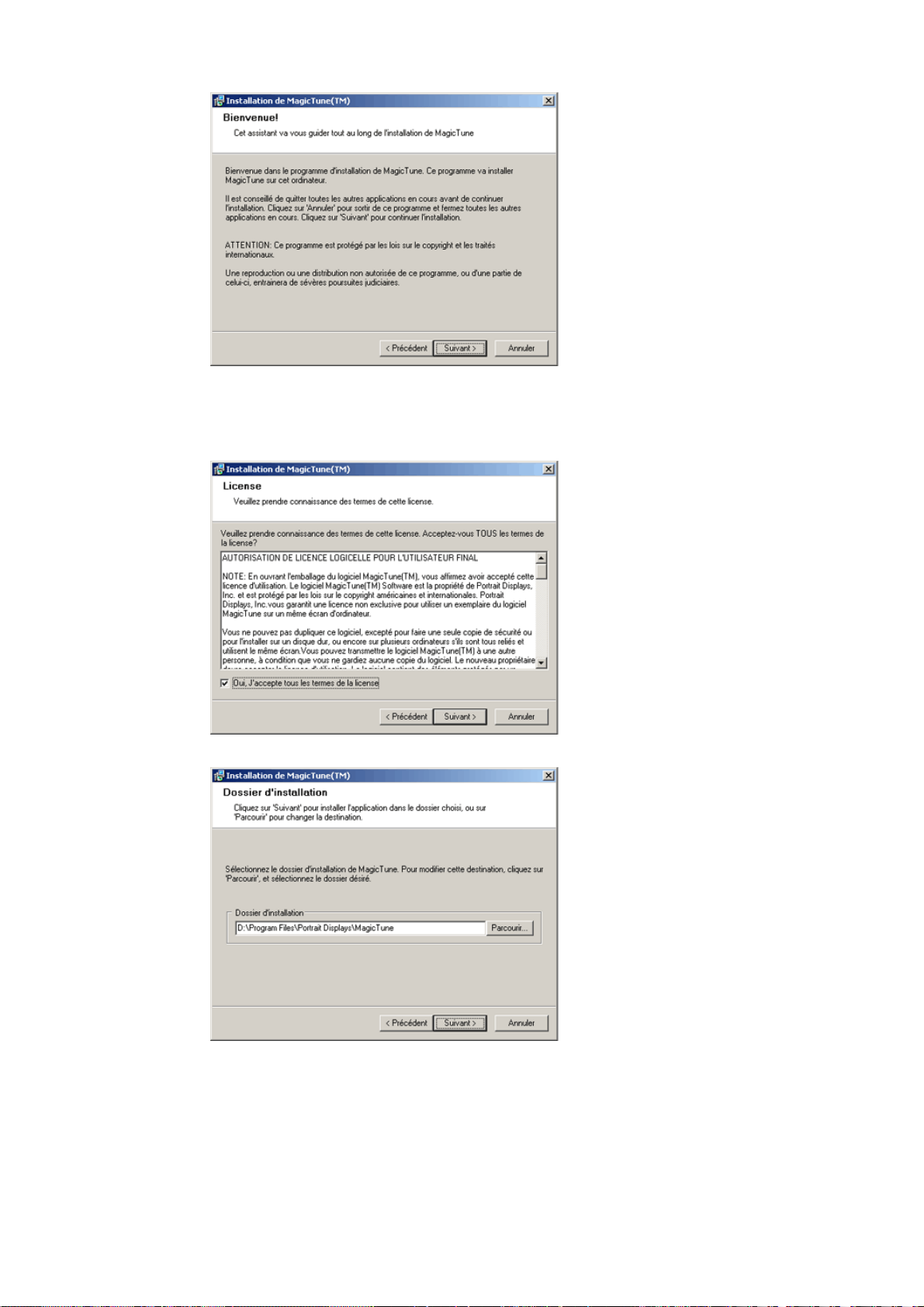
3) Début de l'installation. Click [Next].Cliquez sur [Suivant].
4) La licence d'utilisation de MagicTune™s'affiche.
Lisez attentivement les Conditions d'utilisation.Si vous refusez les Conditions d'utilisation, vous ne
pourrez pas installer MagicTune™
Si vous choisissez "J'accepte", le bouton [Suivant] devient accessible.Click [Next].Cliquez sur
[Suivant].
5) Sélectionnez l'endroit où va s'installer MagicTune™. Cliquez ensuite sur [Suivant].
6) Sélectionnez Groupe Programme pour installer MagicTune™. Cliquez ensuite sur [Suivant].
Page 27

7) Cliquez sur [Suivant] pour commencer l'installation de MagicTune™.
8) Installez MagicTune™à l'endroit que vous avez sélectionné.
9) MagicTune™s'est correctement install.Cliquez sur [OK].
Page 28

Pour plus d'informations concernant l'utilisation de MagicTune™, référez-vous au
programme d'aide de MagicTune™.
contents.html)
(http://personalcomputing.portrait.com/us/support/support_mt_
Attention : Le programme MagicTune peut ne pas fonctionner correctement si l'alimentation est
coupée puis restaurée alors qu'il est en train de fonctionner.Veillez à fermer le programme
MagicTune™ avant de modifier la fréquence ou la résolution verticale. N'exécutez pas le programme
MagicTune™ en même temps que l'OSD. Dans le cas contraire, il se pourrait que le programme ne
fonctionne pas correctement vu que les données enregistrées dans le moniteur peuvent être
différentes de celles rentrées dans le programme. Si vous fermer et relancez le programme, ce
dernier fonctionnera correctement car il lit les données modifiées en se rechargeant.
Page 29

List à Vérifier
Question &
Réponse
Contrôle du
Dispositif d'Autotest
Avant de faire appel au service après-vente, verifiez les informations contenues dans cette
partie du manuel et regardez si les problèmes peuvent être résolus par vous-même. Si vous
avez besoins d'assistance, veuillez appeler le numéro figurant sur la carte de garantie ou
celui qui apparait dans la section information, ou encore contactez votre vendeur.
Général
Symptôme Liste à Vérifier Solutions
Pas d'image sur l'écran
Je ne peux pas allumer
le moniteur.
Français > Principale > Dépannage > List à Vérifier
Est-ce que le câble électrique
est connecté correctement?
Pouvez - vous observer "Pas
de Connexion, Vérif. Câble
Vidéo" sur l'écran?
Vérifiez la Connexion du cable
électrique et la prise de courant.
(branché au moyen du câble
D-sub)
Vérifiez que l'ordinateur est
convenablement branché.
(branché au moyen du câble
DVI)
Si le câble est correctement
branché mais que vous avez
toujours le même message à
l'écran, il est possible que le
moniteur soit en mode
“Analogique”. Utilisez la fonction
de conversion de source située
en façade du moniteur pour que
le moniteur vérifie de nouveau
le signal d'entrée.
Si l'appareil est mis sous
tension, redémarrer encore une
fois votre ordinateur, l'écran de
demarrage apparait.
Si l'écran de démarrage
apparait, faite démarrer
l'ordinateur en mode "sans
échec" (Window ME/2000/XP) ,
puis modifiez la fréquence de la
carte vidéo.
(Référer aux modes Pré-établir
l'Affichage)
Note: Si l'écran de démarrage
n'apparait pas, contactez un
centre de service ou votre
vendeur.
Pouvez-vous voir "Fréquence
video trop élevée" sur l'écran?
Vous pouvez voir ce message
quand le signal de la carte vidéo
dépasse la résolution maximale
et la fréquence.
Ajustez la résolution maximale
et la fréquence applicable au
moniteur.
Il n'y a pas d'image à l' écran. Le moniteur est en mode de
PowerSaver.
Appuyez sur une touche du
clavier ou bougez la souris pour
activer le moniteur et restaurer
l'image.
Si le moniteur ne répond
toujours pas, activez la
Page 30
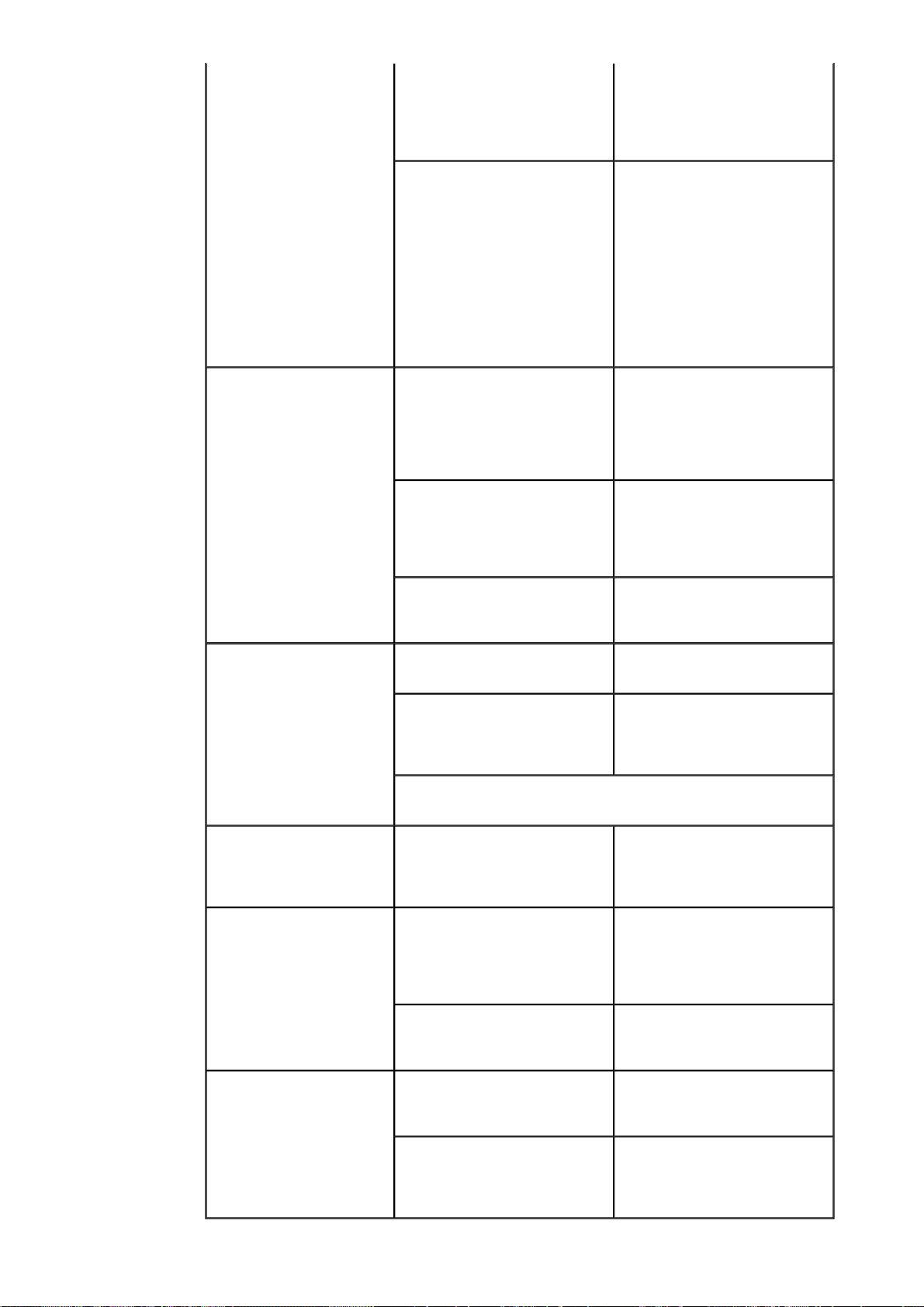
conversion de source située en
façade du moniteur ou bien
essayez de bouger la souris ou
d'appuyer sur une touche du
clavier.
L'écran montre des
couleurs étranges ou
affiche seulement en noir
et blanc.
Branché au moyen du câble
DVI ?
Est-ce que l'écran affiche
seulement une seule couleur
comme si vous regardez à
travers un papier cellophane?
Les couleurs d'écran sont-elles
devenues étranges après avoir
exécuté un programme ou à
cause d`une panne totale entre
les applications?
Est- ce que la carte video est
placée correctement?
Vous pouvez voir apparaître un
écran blanc si vous lancez le
système avant d'avoir branché
le câble DVI ou si vous
débranchez et rebranchez le
câble DVI pendant que le
système est en marche car
certains types de cartes
graphiques n'envoient pas de
signaux vidéo. Branchez le
câble DVI puis relancez le
système.
Vérifiez la Connexion du câble
vidéo.
Assurez-vous que la carte vidéo
est entièrement insérée dans la
fente.
Redémarrer l'ordinateur.
Installez la carte vidéo en
suivant le guide pour la carte
vidéo.
Subitement, l'écran
semble déséquilibré.
L'écran est hors de
focalisation.
Il y a seulement 16
couleurs qui sont
montrées sur l'écran. Les
couleurs de l'écran
changent en changeant
la carte vidéo.
Il y a un message qui s'
affiche "Moniteur
Inconnu, Plug&Play
(Vesa DDC) moniteur
trouvé".
Avez-vous changé la carte
vidéo ou le pilote?
Avez - vous ajusté la résolution
ou la fréquence pour le
moniteur?
L'écran peut être non-équilibré á cause du cycle du signal de
la carte vidéo. Réajustez- le en se référant à l'OSD.
Avez - vous ajusté la résolution
ou la fréquence du moniteur?
Est-ce que les couleurs de
Windows sont installées
correctement?
Est-ce que la carte vidéo a été
placée correctement?
Avez-vous installé le pilote du
moniteur?
Voir le guide de la carte vidéo
pour voir si la fonction
Plug&Play (VESA DDC) peut
être supportée.
Ajustez la Position et la Taille
en se référent a l`OSD.
Ajustez la résolution et la
fréquence de la carte vidéo.
(Référer aux modes Pré-établir
l'Affichage)
Ajustez la résolution et la
fréquence de la carte vidéo.
(Référer aux modes Pré-établir
l'Affichage)
Pour Windows ME/2000/XP:
Paramétrez correctement les
couleurs dans le Panneau de
Contrôle, à l'Affichage, à
l'Installation.
Installez la carte vidéo en se
référant au guide d`installation
de la carte vidéo.
Installez le pilote du moniteur
selon les Instructions pour
l'Installation du Pilote.
Installez le pilote du moniteur
selon les Instructions pour
l'Installation du Pilote.
Page 31

(
Vérifiez les éléments suivants pour voir s'il y a des problèmes avec le moniteur.
1. Vérifiez si le fil électrique et le câble sont correctement connectés à l'ordinateur.
2. Vérifiez si l'ordinateur émet un "beep" sonore plus de 3 fois lorsqu'il démarre.
(Si c est le cas, demandez le service après vente pour votre carte mère)
3. Si vous installez une nouvelle carte vidéo ou si vous assemblez un ordinateur(PC), vérifiez si
l'adapteur (video) et le pilote du moniteur sont bien installés
4. Contrôlez si le taux de rafraichissement de l'écran est placé à 75Hz ou à 85Hz (Ne pas
dépasser 60Hz quand vous utilisez la résolution maximale.)
5. Si vous avez un problème en installant l'adaptateur, démarrez en mode "Sans Échec", puis
enlever le Pilote d' Affichage qui se trouve sur le "Panneau de Contrôle, Système,
Administration des Periphériques", et redémarrer l'ordinateur pour réinstaller le pilote de l
'adaptateur
Note: Si les problèmes se produisent répétitivement, contactez un centre de service agréé.
video).
Page 32
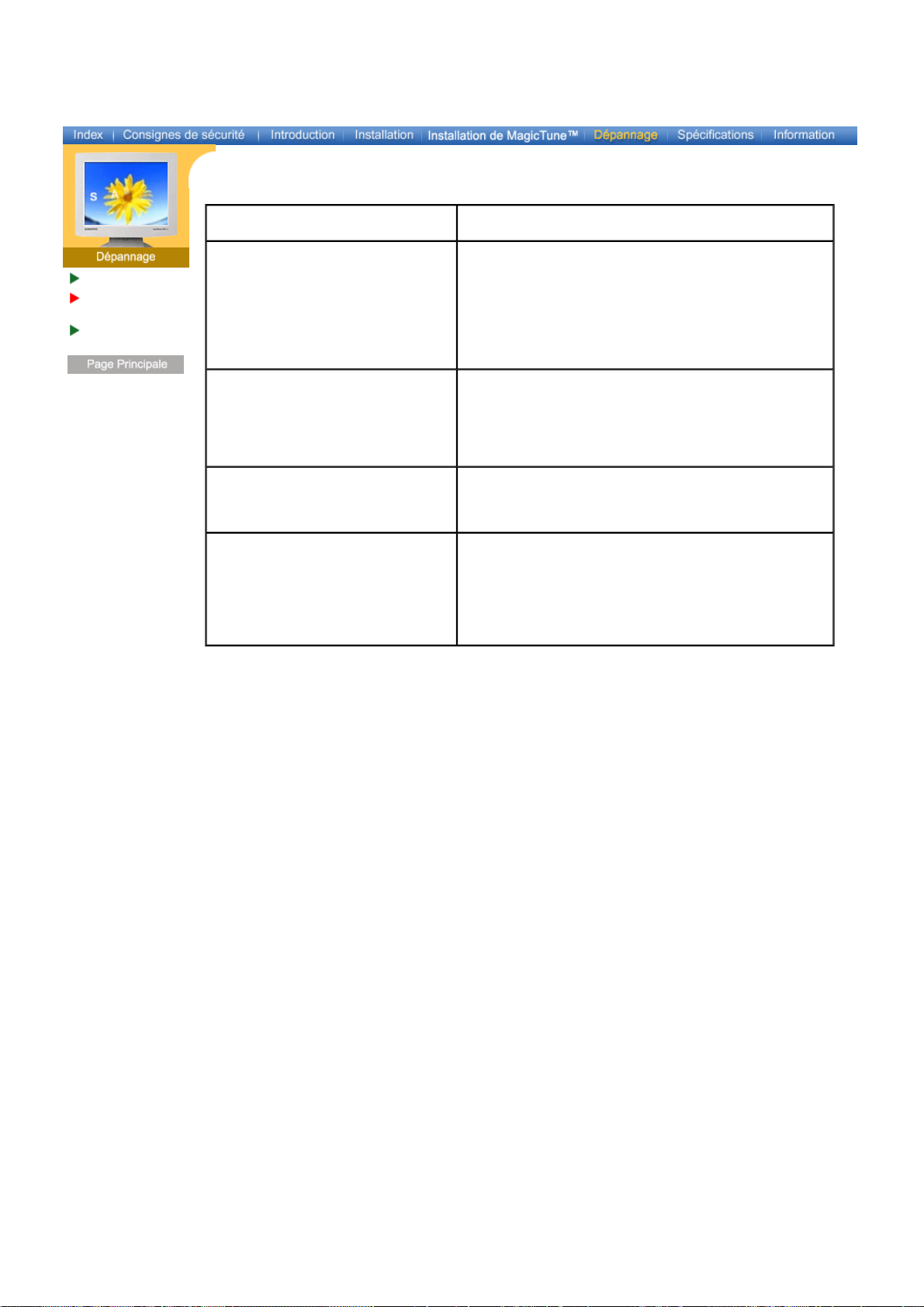
Français > Principale > Dépannage > Question & Réponse
Question Réponse
List à Vérifier
Question &
Réponse
Contrôle du
Dispositif d'Autotest
Comment puis-je changer la
fréquence?
Comment puis-je ajuster la
résolution?
Comment puis-je installer la fonction
Power Saving?
Comment puis-je nettoyer le boîtier
extérieur/ le Panneau LCD?
La fréquence peut être modifiée par reconfiguration de la
carte vidéo.
Notez que le support de la carte vidéo peut varier selon la
version du pilote utilisé.
(Faire référence à l'ordinateur ou au pilote de la carte
vidéo pour les details)
Windows ME/XP/2000: Modifiez la résolution dans
Panneau de Contrôle, Affichage, Installation.
* Contactez le fabricant de la carte vidéo pour plus de
détails.
Windows ME/XP/2000: Installez la fonction dans le BIOSSETUP de l'ordinateur ou dans l'économiseur d'écran.(Se
référer à Windows/ Guide de l'Ordinateur)
Déconnectez le fil électrique ensuite nettoyez le moniteur
avec un tissu doux en se servant également de solution
nettoyante ou d'eau ordinaire.
Ne pas laisser de détergent ni faire d'égratinure sur la
boîtier. Ne pas laisser l'eau s'infiltrer dans le moniteur.
Page 33
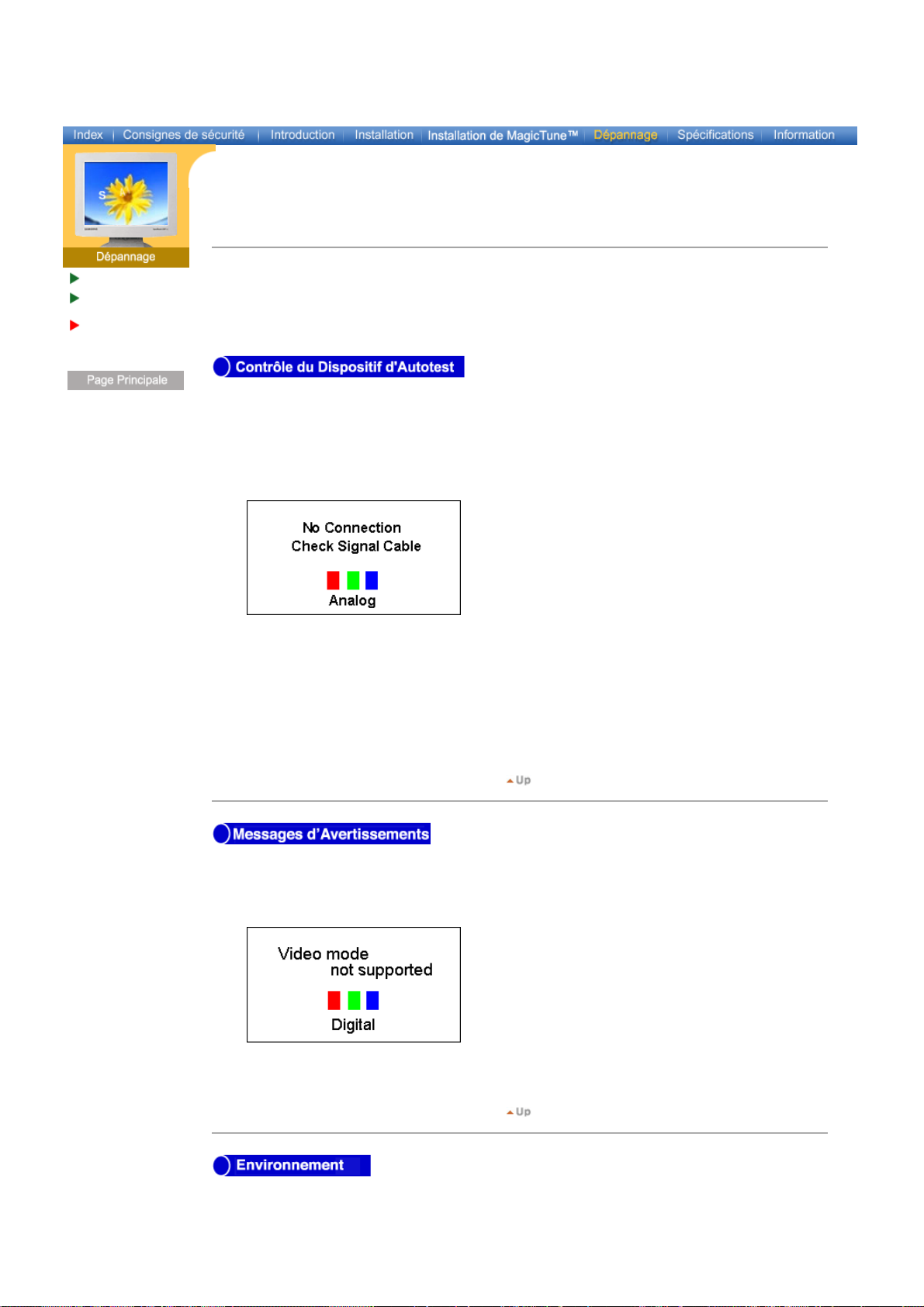
Contrôle du Dispositif d'Autotest
Français > Principale > Dépannage > Self-Test Feature Check
Messages d'Avertissements
|
Environment
|
Conseils utiles
|
List à Vérifier
Question &
Réponse
Contrôle du
Dispositif
d'Autotest
Un dispositif d'Autotest est fourni pour que vous puissiez vous-même controler le
fonctionnement du moniteur. Si votre moniteur et l'ordinateur sont correctement
branchés mais l'écran de moniteur reste sombre et que l'indicateur de
l'Alimentation clignote, lancez un dispositif d' Autotest en éxécutant les étapes
suivantes.
1. Éteignez le moniteur et l'ordinateur.
2. Débranchez le câble vidéo qui est au dos de l'ordinateur.
3. Mettez sous tension votre moniteur.
Si votre moniteur fonctionne normalement, vous verrez une boîte avec une bordure et
du texte comme illustrés ci-dessous:
Les trois boîtes à l'intérieur de la bordure rouge sont rouge, verte, et bleue.
L'absence de l'une des boites indique un problème avec votre moniteur. Cette boîte
apparaît également pendant une opération normale si le câble vidéo est déconnecté ou
endommagé.
4. Éteignez votre moniteur et reconnectez le câble vidéo; puis allumez votre ordinateur et le
moniteur.
Si votre l'écran de moniteur reste vide malgré l'application des procédures précédentes,
vérifiez le contrôleur de votre vidéo et le système de votre ordinateur.; votre moniteur
fonctionne normalement.
S'il y a des anomalies avec le signal d'entrée,un message apparait sur l'écran ou l'écran
reste noir même si l'indicateur d'alimentaton LED est en mis sous tension. Le message
pourrait indiquer que le moniteur est hors de l'intervalle de balayage et que vous avez
besoin de contrôler le câble vidéo.
Si la fréquence de rafraîchissement verticale est réglée sur 85Hz ou plus, un message
"Fréquence video trop élevée "apparaît en demi-teinte.Passez la fréquence de
rafraîchissement verticale à 75Hz ou moins si ce message apparaît à l'écran.
La localisation et la position du moniteur peuvent influencer sur la qualité et sur les
autres caractéristiques du moniteur.
Page 34

1. La localisation et la position de moniteur peuvent influencer sur la qualité et sur les autres
caractéristiques de moniteur. S'il y a un haut - parleur près de moniteur, débranchez et
mettez -le dans un autre endroit.
2. Déplacez tous les dispositifs électroniques tels que radio, ventilateur, horloge, et telephone
qui se trouvent a moins d'un mètre du moniteur.
z
Un moniteur recrée les signaux visuels qu' il a reçu de l'ordinateur personnel(PC). Ainsi, s'il y
a des problèmes avec l'ordinateur personnel (PC) ou la carte vidéo, cela peut rendre le
moniteur blanc, avoir une coloration faible, un bruit de fond, Fréquence video trop élevée, etc.
Dans ce cas, il faut d'abord verifier la source du problème, et ensuite contacter un centre de
service ou votre vendeur.
z Jugez les conditions de travail du moniteur
S'il n'y a pas d'image sur l'écran ou le message "Fréquence video trop élevée" apparaît,
déconnectez le cable de l'ordinateur pendant que le moniteur est encore en marche.
{
S'il y a un message sur l'écran ou si l'écran devient blanc, cela signifie que le moniteur
est en état de marche.
{
Dans ce cas, contrôlez les problèmes de l'ordinateur.
Page 35

Général
PowerSaver
Modes Pré-établis
d'Affichage
Français > Principale > Spécifications > Général
Général
Nom du Modèle SyncMaster 173P
Panneau LCD
Taille 17,0 inch en diagonal
Zone d'Affichage 337,92 (H) x 270,336 (V)
Pixel Pitch 0,264 (H) x 0,264 (V)
Type a-si TFT active matrix
Synchronisation
Horizontale 30 ~ 81 kHz
Verticale 56 ~ 75 Hz
Couleur d'Affichage
16.194.277
Résolution
Résolution optimale 1280 x 1024@60Hz
Résolution maximale 1280 x 1024@75Hz
Signal d'Entrée, terminé
RVB Analog, DVI compatible Digital RVB.
Composé H/V Sync, SOG(Option), 0,7 Vpp positif à 75 ohms, Separé H/V sync,
Niveau TTL, positif ou négatif
Fréquence maximale
140 MHz
Alimentation
AC 90 ~ 264 VAC, 60/50 Hz ± 3Hz
Câble signal
Câble 15pin-to-15pin D-Sub , détachable
Câble DVI-D to DVI-D , détachable
Consommation d'Électricité
Moins de 40W
Dimensions (LxPxH) / Poids
382 x 40,5 x 316,5 mm
382 x 236,2 x 395,2 mm /6,0kg(Après avoir installé le pied)
382 x 99,3 x 316,5 mm /6,0kg(Après avoir replié le pied)
VESA Interface de support
75mm x 75mm (pour l'utilisation du matériel Specialty(Arm) Mounting)
Considérations Environnementales
Fonctionnement Température: 50°F ~ 104°F(10°C ~ 40°C)
Humidité: 10% ~ 80%, sans condensation
Stockage Température: -4°F ~113°F (-20°C ~ 45°C)
Humidité: 5% ~ 95%, sans condensation
Capacité Plug and Play
Ce moniteur peut être installé sur n'importe quel système compatible Plug & Play. Interaction entre
le moniteur et le système de l`ordinateur vont fournir les meilleures conditions d'opération et
d'installation du moniteur. Dans ce cas, l'Installation du moniteur va se faire automatiquement, à
Page 36

g
moins que l'utilisateur souhaite choisir une configuration différente.
Point acceptable
Pour ce produit, on a utilisé un affichage TFT LCD fabriqué au moyen d'une technologie avancée
de semi-conducteurs assurant une précision de 99,999 %. Cependant les pixels des couleurs
ROUGE, VERTE, BLEUE et BLANCHE pourraient apparaître brillants ou encore noirs. Cela n'est
pas dû à une mauvaise qualité et vous pouvez utiliser l'appareil sans inquiétude.
z Ainsi le nombre de pixels TFT LCD contenus dans ce produit est de 3.932.160.
REMARQUE : Le desi
n et les spécifications peuvent changer sans préavis.
Page 37

Général
PowerSaver
Modes Pré-établis
d'Affichage
Français > Principale > Spécifications > Général
Général
Nom du Modèle SyncMaster 193P
Panneau LCD
Taille 19,0 inch en diagonal
Zone d'Affichage 376,32 (H) x 301,056 (V)
Pixel Pitch 0,294 (H) x 0,294 (V)
Type a-si TFT active matrix
Synchronisation
Horizontale 30 ~ 81 kHz
Verticale 56 ~ 75 Hz
Couleur d'Affichage
16.194.277
Résolution
Résolution optimale 1280 x 1024@60Hz
Résolution maximale 1280 x 1024@75Hz
Signal d'Entrée, terminé
RVB Analog, DVI compatible Digital RVB.
Composé H/V Sync, SOG(Option), 0,7 Vpp positif à 75 ohms, Separé H/V sync,
Niveau TTL, positif ou négatif
Fréquence maximale
140 MHz
Alimentation
AC 90 ~ 264 VAC, 60/50 Hz ± 3Hz
Câble signal
Câble 15pin-to-15pin D-Sub , détachable
Câble DVI-D to DVI-D , détachable
Consommation d'Électricité
Moins de 40W
Dimensions (LxPxH) / Poids
423 x 44.2 x 351.5 mm
423 x 236,2 x 412,7mm / 7,1kg(Après avoir installé le pied)
423 x 103 x 351,5mm / 7,1 kg(Après avoir replié le pied)
VESA Interface de support
75mm x 75mm (pour l'utilisation du matériel Specialty(Arm) Mounting)
Considérations Environnementales
Fonctionnement Température: 50°F ~ 104°F(10°C ~ 40°C)
Humidité: 10% ~ 80%, sans condensation
Stockage Température: -4°F ~113°F (-20°C ~ 45°C)
Humidité: 5% ~ 95%, sans condensation
Capacité Plug and Play
Ce moniteur peut être installé sur n'importe quel système compatible Plug & Play. Interaction entre
le moniteur et le système de l`ordinateur vont fournir les meilleures conditions d'opération et
d'installation du moniteur. Dans ce cas, l'Installation du moniteur va se faire automatiquement, à
Page 38

g
moins que l'utilisateur souhaite choisir une configuration différente.
Point acceptable
Pour ce produit, on a utilisé un affichage TFT LCD fabriqué au moyen d'une technologie avancée
de semi-conducteurs assurant une précision de 99,999 %. Cependant les pixels des couleurs
ROUGE, VERTE, BLEUE et BLANCHE pourraient apparaître brillants ou encore noirs. Cela n'est
pas dû à une mauvaise qualité et vous pouvez utiliser l'appareil sans inquiétude.
z Ainsi le nombre de pixels TFT LCD contenus dans ce produit est de 3.932.160.
REMARQUE : Le desi
n et les spécifications peuvent changer sans préavis.
Page 39

SyncMaster 173P/193P
Général
PowerSaver
Modes Pré-établis
d'Affichage
Français > Principale > Spécifications > PowerSaver
Ce moniteur est doté d' un système d'économie d'énergie appellé "PowerSaver". Ce système fait
passer en mode de base consommation électrique votre moniteur s'il n'a pas été utilisé pendant un
certain laps de temps. Le moniteur retrouve son fonctionnement normal dès que vous bougez la
souris de l'ordinateur ou si vous appuyez sur une touche du clavier. Pour économie d'énergie,
veuillez couper l'alimentation de votre moniteur lorsque vous ne vous en servez pas ou lorsque
vous le laissez sans l`utiliser pendant une longue période. Pour que le PowerSaver puisse
fonctionner, votre moniteur doit être connecté à une carte vidéo, installée dans votre ordinateur,qui
doit etre compatible VESA , et conforme au DMPS. Utilisez l'utilitaire installé sur l'ordinateur pour
configurer cette fonction.
Mode
Indicateur d'alimentation Bleu Noir Noir
Consommation
d'électricité
Ce moniteur est conforme aux normes EPA E
est utilisé avec un ordinateur équipé d'une fonctionnalité VESA DPMS.
Étant en partenariat avec E
répond aux directives de E
Fonctionnement
normal
Moins de 40W Moins de 2W
nergy STAR
nergy STAR
Mode d'économie de
puissance
EPA/Energy 2000
nergy STAR
®
, SAMSUNG affirme que ce produit
®
concernant l'économie de l'énergie.
®
et Energy2000 lorsqu'il
Éteint
(120Vac)
Moins de
1W
Page 40

g
SyncMaster 173P
Général
PowerSaver
Modes Préétablis
d'Afficha
Français > Principale > Spécifications > Modes Pré-établis d'Affichage
Si le signal transféré à partir de l'ordinateur est le même que les Modes Pré-établis pour
l'Affichages, l'écran sera alors ajusté automatiquement. Cependant, si le signal diffère, l'écran peut
devenir noir alors que LED fonctionne. Référez-vous au guide de la carte vidéo et réglez l'écran
ainsi:
Table 1. Modes Pré-établis d'Affichage
Fréquence
e
Mode d’affichage
IBM, 640 x 350 31,469 70,086 25,175 +/-
IBM, 640 x 480 31,469 59,940 25,175 -/-
IBM, 720 x 400 31,469 70,087 28,322 -/+
MAC, 640 x 480 35,000 66,667 30,240 -/-
MAC, 832 x 624 49.726 74.551 57.284 -/-
MAC, 1152 x 870 68.681 75.062 100.00 -/-
VESA, 640 x 480 37,500 75,000 31,500 -/-
VESA, 640 x 480 37,861 72,809 31,500 -/-
VESA, 800 x 600 35,156 56,250 36,000 +,-/+,-
VESA, 800 x 600 37,879 60,317 40,000 +/+
VESA, 800 x 600 46,875 75,000 49,500 +/+
VESA, 800 x 600 48,077 72,188 50,000 +/+
VESA, 1024 x 768 48,363 60,004 65,000 -/-
VESA, 1024 x 768 56,476 70,069 75,000 -/-
VESA, 1024 x 768 60,023 75,029 78,750 +/+
VESA, 1152 x 864 67,500 75,000 108,00 +/+
VESA, 1280 x 1024 63,981 60,020 108,00 +/+
VESA, 1280 x 1024 79,976 75,025 135,00 +/+
SUN, 1280 x 1024 81,129 76,106 135,00 -/-
Horizontale
(kHz)
Fréquence Horizontale
Le temps de balayer une ligne reliant le bord droit au bord gauche
horizontale d'écran s'appelle le Cycle Horizontale et le nombre inverse
de ce Cycle Horizontale est appelé la Fréquence horizontale. Unité: kHz
Fréquence
Verticale
(Hz)
Fréquence
(MHz)
Polarité de
Synchronisation
(H/V)
Fréquence Verticale
Comme une lampe fluorescente, l'écran doit répéter la même image
plusieurs fois par seconde pour afficher une image visible pour
l'utilisateur. La fréquence de répétition est appelée Fréquence Verticale
ou le Taux de Rafraîchissement Unité: Hz
Page 41

g
SyncMaster 193P
Général
PowerSaver
Modes Préétablis
d'Afficha
Français > Principale > Spécifications > Modes Pré-établis d'Affichage
Si le signal transféré à partir de l'ordinateur est le même que les Modes Pré-établis pour
l'Affichages, l'écran sera alors ajusté automatiquement. Cependant, si le signal diffère, l'écran peut
devenir noir alors que LED fonctionne. Référez-vous au guide de la carte vidéo et réglez l'écran
ainsi:
Table 1. Modes Pré-établis d'Affichage
Fréquence
e
Mode d’affichage
IBM, 640 x 350 31,469 70,086 25,175 +/-
IBM, 640 x 480 31,469 59,940 25,175 -/-
IBM, 720 x 400 31,469 70,087 28,322 -/+
MAC, 640 x 480 35,000 66,667 30,240 -/-
MAC, 832 x 624 49.726 74.551 57.284 -/-
MAC, 1152 x 870 68.681 75.062 100.00 -/-
VESA, 640 x 480 37,500 75,000 31,500 -/-
VESA, 640 x 480 37,861 72,809 31,500 -/-
VESA, 800 x 600 35,156 56,250 36,000 +,-/+,-
VESA, 800 x 600 37,879 60,317 40,000 +/+
VESA, 800 x 600 46,875 75,000 49,500 +/+
VESA, 800 x 600 48,077 72,188 50,000 +/+
VESA, 1024 x 768 48,363 60,004 65,000 -/-
VESA, 1024 x 768 56,476 70,069 75,000 -/-
VESA, 1024 x 768 60,023 75,029 78,750 +/+
VESA, 1152 x 864 67,500 75,000 108,00 +/+
VESA, 1280 x 1024 63,981 60,020 108,00 +/+
VESA, 1280 x 1024 79,976 75,025 135,00 +/+
Horizontale
(kHz)
Fréquence Horizontale
Le temps de balayer une ligne reliant le bord droit au bord gauche
horizontale d'écran s'appelle le Cycle Horizontale et le nombre inverse
de ce Cycle Horizontale est appelé la Fréquence horizontale. Unité: kHz
Fréquence
Verticale
(Hz)
Fréquence
(MHz)
Polarité de
Synchronisation
(H/V)
Fréquence Verticale
Comme une lampe fluorescente, l'écran doit répéter la même image
plusieurs fois par seconde pour afficher une image visible pour
l'utilisateur. La fréquence de répétition est appelée Fréquence Verticale
ou le Taux de Rafraîchissement Unité: Hz
Page 42
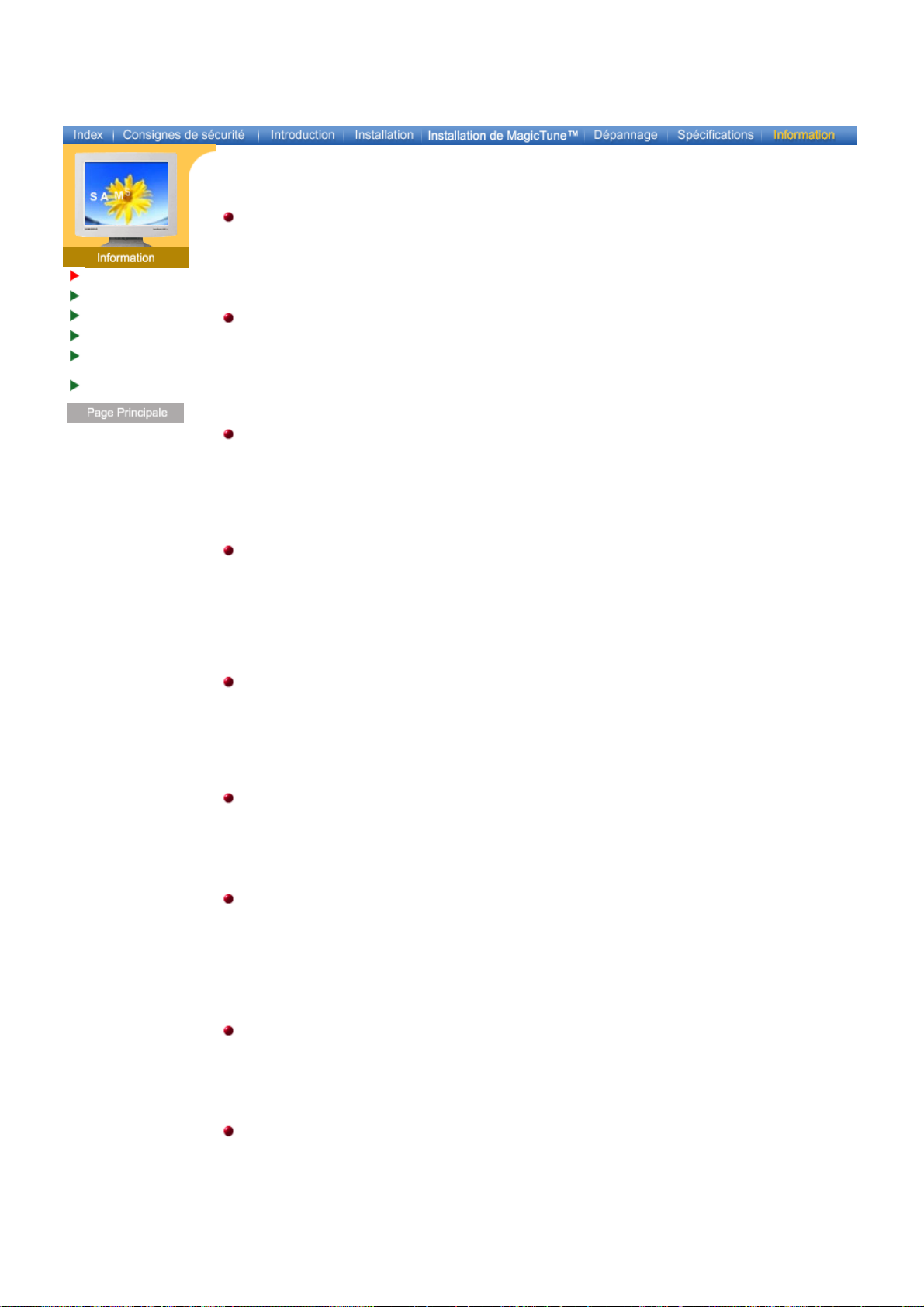
Service
Terme
Regulatory
Couleur naturelle
Pour un affichage
meilleur
Autorité
Français > Principale > Information > Service
U.S.A. :
Samsung Computer Products Customer Service
400 Valley Road, Suite 201, Mt. Arlington, NJ 07856
Tel. : (973)601-6000, 1-800-SAMSUNG (1-800-726-7864)
Fax. : (973)601-6001
http://www.samsungusa.com/monitor
BRAZIL :
Samsung Eletronica da Amazonia Ltda.
R. Prof. Manoelito de Ornellas, 303, Terro B
Chacara Sto. Antonio, CEP : 04719-040
Sao Paulo, SP
SAC : 0800 124 421
http://www.samsung.com.br/
CANADA :
Samsung Electronics Canada Inc.
7037 Financial Drive
Mississauga, Ontario L5N 6R3
Tel. : 1-800-SAMSUNG (1-800-726-7864)
Fax. : (905) 542-1199
http://www.samsung.ca/
COLOMBIA :
Samsung Electronics Colombia
Cra 9 No 99A-02 Of. 106
Bogota, Colombia
Tel.: 9-800-112-112
Fax: (571) 618 - 2068
http://www.samsung-latin.com/
e-mail : soporte@samsung-latin.com
PANAMA :
Samsung Electronics Latinoamerica( Z.L.) S.A.
Calle 50 Edificio Plaza Credicorp, Planta Baja
Panama
Tel. : (507) 210-1122, 210-1133
Tel : 800-3278(FAST)
http://www.samsung-latin.com/
PERU
Servicio Integral Samsung
Av.Argentina 1790 Lima1. Peru
Tel: 51-1-336-8686
Fax: 51-1-336-8551
http://www.samsungperu.com/
GERMANY :
TELEPLAN Rhein-Main GmbH
Feldstr. 16
64331 Weiterstadt
T. 06151/957-1306
F. 06151/957-1732
* EURO 0,12/MIN.
http://www.samsung.de/
AUSTRALIA :
Samsung Electronics Australia Pty Ltd.
Customer Response Centre
7 Parkview Drive, Homebush Bay NSW 2127
Tel : 1300 362 603
http://www.samsung.com.au/
ITALY :
Samsung Electronics Italia S.p.a.
Via C. Donat Cattin, 5
20063 Cernusco s/Naviglio (MI)
Servizio Clienti: 199.153.153
http://www.samsung-italia.com/
Page 43

ESPAÑA :
Samsung Electronics Comercial Iberica, S.A.
Ciencies, 55-65 (Poligono Pedrosa) 08908
Hospitalet de Llobregat (Barcelona)
Tel. : (93) 261 67 00
Fax. : (93) 261 67 50
http://samsung.es/
United Kingdom :
Samsung Electronics (UK) Ltd.
Samsung House, 225 Hook Rise South
Surbiton, Surrey KT6 7LD
Tel. : (0208) 391 0168
Fax. : (0208) 397 9949
< European Service Center & National Service >
Stafford Park 12 Telford, Shropshire, TF3 3BJ
Tel. : (0870) 242 0303
Fax. : (01952) 292 033
http://samsungservice.co.uk/
THAILAND :
HAI SAMSUNG SERVICE CENTER
MPA COMPLEX BUILDING,1st-2nd Floor
175 SOI SUEKSA VIDHAYA SATHON SOI 12
SILOM ROAD ,SILOM,BANGRAK
BANGKOK 10500
TEL : 0-2635-2567
FAX : 0-2635-2556
SOUTH AFRICA :
Samsung Electronics,5 Libertas Road, Somerset Office Park,
Bryanston Ext 16. Po Box 70006, Bryanston,2021, South Africa
Tel : 0027-11-549-1621
Fax : 0027-11-549-1629
http://www.samsung.co.za/
UKRAINE :
SAMSUNG ELECTRONICS REPRESENTATIVE OFFICE IN UKRAINE
4 Glybochitska str.
Kiev, Ukraine
Tel. 8-044-4906878
Fax 8-044-4906887
Toll-free 8-800-502-0000
SWEDEN/DENMARK/NORWAY/FINLAND :
Samsung Electronics AB
Box 713
S-194 27 UPPLANDS VÄSBY
SVERIGE
Besöksadress : Johanneslundsvägen 4
Samsung support Sverige: 020-46 46 46
Samsung support Danmark : 8088-4646
Samsung support Norge: 8001-1800
Samsung support Finland: 0800-118001
Tel +46 8 590 966 00
Fax +46 8 590 966 50
http://www.samsung.se/
HUNGARY :
Samsung Electronics Magyar Rt.
1039, Budapest, Lehel u. 15-17.
Tel: 36 1 453 1100
Fax: 36 1 453 1101
http://www.samsung.hu/
FRANCE :
SAMSUNG ELECTRONICS FRANCE Service
Paris Nord 2
66 rue des Vanesses
BP 50116 Villepinte
95950 Roissy CDG Cedex
Tel : 08 25 08 65 65
Fax : 01 48 63 06 38
http://www.samsungservices.com/
PORTUGAL :
SAMSUNG ELECTRONICA PORTUGUESA S.A.
Rua Mário Dioniso, No2 - 1º Drt. 2795-140 LINDA-A-VELHA
Tel. 214 148 114/100 Fax. 214 148 133/128
Page 44

Free Line 800 220 120
http://www.samsung.pt/
NETHERLANDS/BELGIUM/LUXEMBOURG :
Samsung Electronics Benelux B. V.
Fleminglaan 12 2289 CP Rijiswijk, NEDERLANDS
Service and informatielijn ;
Belgium :0800-95214, http://www.samsung.be/
Netherlands : 0800-2295214, http://www.samsung.nl/
CHILE :
SONDA S.A.
Teatinos 550, Santiago Centro, Santiago, Chile
Fono: 56-2-5605000 Fax: 56-2-5605353
56-2-800200211
http://www.sonda.com/
http://www.samsung.cl/
MEXICO :
SAMSUNG ELECTRONICS MEXICO. S.A. DE C.V.
Saturno NO.44, Col. Nueva Industrial Vallejo
Gustavo A.Madero C.P.07700, Mexico D.F. Mexico
TEL. 52-55-5747-5100
Fax. 52-55-47 52 02
RFC: SEM950215S98
http://www.samsung.com.mx/
IMPORTADO POR: SAMSUNG ELECTRONICS MEXICO. S.A. DE C.V.
Saturno NO.44, Col. Nueva Industrial Vallejo
Gustavo A.Madero C.P.07700, Mexico D.F. Mexico
TEL. 52-55-5747-5100
EXPORTADO POR: Samsung Electronics CO.,LTD.
416, Mae tan-3dong, Yeong tong-Gu,
Suwon City, Kyoungki-Do Korea
Page 45
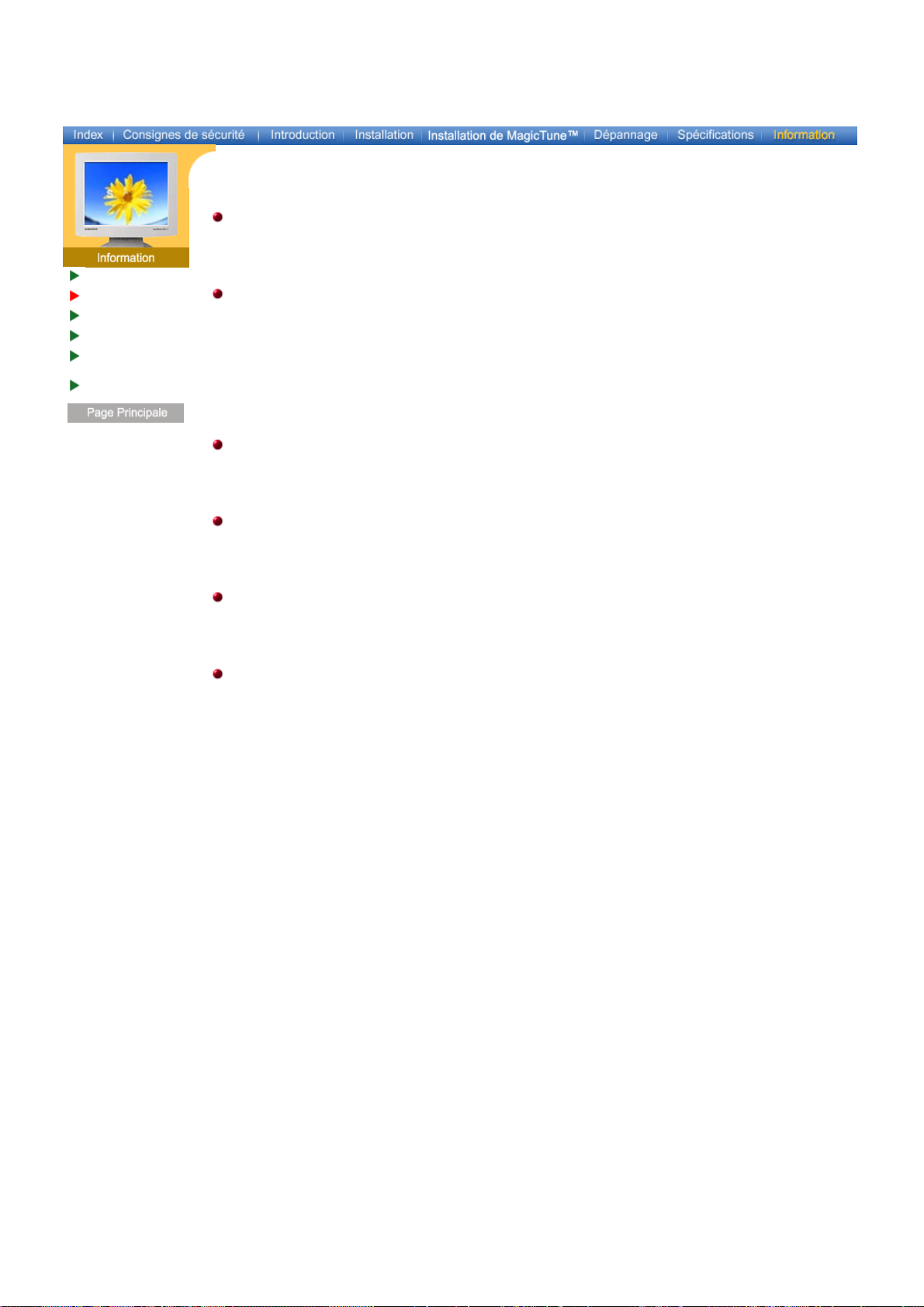
Service
Terme
Regulatory
Couleur naturelle
Pour un affichage
meilleur
Autorité
Français > Principale > Information > Terme
Distance entre deux points
L'image de l'écran est composée de points rouges, vert et bleus. Plus les points sont proches,
plur la resolution est haute. La distance entre deux points de même couleur est appelé 'Distance
entre les Deux Points'. Unité: mm
Fréquence Verticale
L'écran doit être réaffiché plusieurs fois par seconde afin de créer et afficher l'image pour
l'utilisateur. La fréquence de cette répétition par seconde est appelée Fréquence Verticale ou le
Taux de RafraÎchissement. Unité: Hz
Example: Si le même point lumineux s affiche 60 fois par seconde, il est considéré comme
étant à 60 hertz. Dans ce cas-ci, le clignotement sur l'écran peut être détecté. Pour
éviter ce problème, vous avez à votre disposition le mode Sans Scintillement avec
une fréquence verticale supérieure à 70Hz.
Fréquence Horizontale
Le temps de balayer une ligne reliant le bord droit au bord gauche horizontale de l'écran
s'appelle Cycle Horizontale. Le nombre inverse de Cycle Horizontale est appelé la Fréquence
Horizontale. Unité: kHz
Entrecroiser et methode de Non-Entrecroiser
La methode Entrecroisé consiste à montrer les lignes horizontales de l'écran dans l'ordre de
haut en bas. La méthode Non-Entrecroisé est utilisé dans la plupart des moniteurs pour
s`assurer une image claire. La méthode Entrecroisé est la même que celle de la télévision.
Plug & Play
Ceci est une fonction qui apporte la meilleure qualité d'écran pour l'utilisateur en permettant l'
échange d'informations automatique entre l'ordinateur et le moniteur. Ce moniteur suit le
standard international VESA DDC pour la fonction Plug & Play.
Résolution
Le nombre de points verticaux et horizontaux constituent l'image d'écran appelée 'résolution'. Ce
nombre montre la précision de l'affichage. La haute résolution est excellente pour accomplir des
tâches multiples car plus d'informations et d `images peuvent être affichées sur l'écran.
Example: Si la résolution est de 1280x1280, cela signifie que l'écran est constitué de 1280
points horizontaux (resolution horizontale) et de 1280 lignes verticales(résolution
verticale).
Page 46
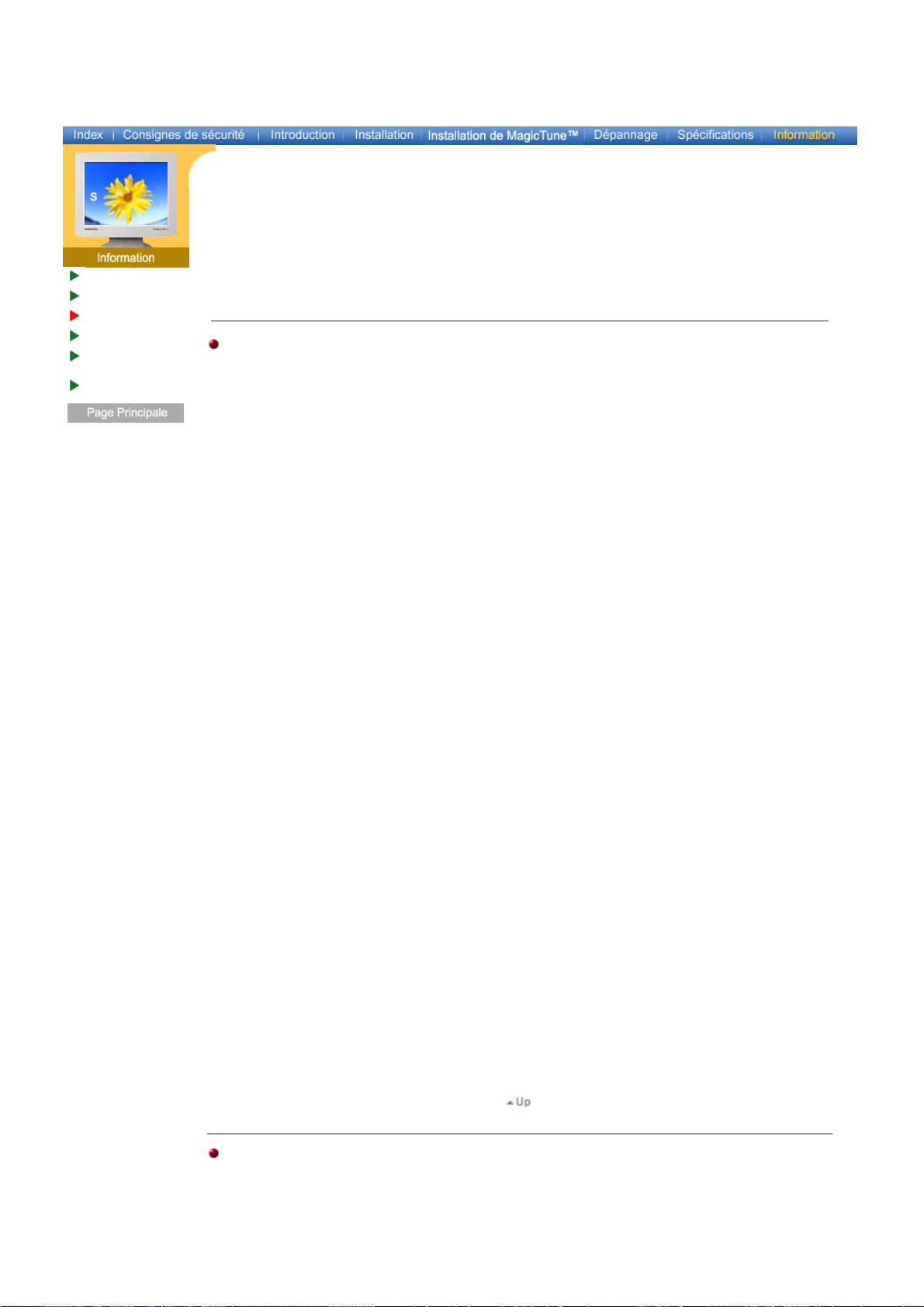
Service
Terme
Regulatory
Couleur naturelle
Pour un affichage
meilleur
Autorité
FCC Information
European Notice (Europe only)
TCO'95-Ecological requirements for personal computers (TCO'95 applied model only)
TCO'99-Ecological requirements for personal computers (TCO'99 applied model only)
TCO'03-Ecological requirements for personal computers (TCO'03 applied model only)
TCO'03 Recycling Information (TCO'03 applied model only)
Medical Requirement
FCC Information
IC Compliance Notice
|
PCT Notice
|
MPR II Compliance
|
VCCI
|
|
User Instructions
The Federal Communications Commission Radio Frequency Interference Statement includes the
following warning:
Note: This equipment has been tested and found to comply with the limits for a Class B digital
device, pursuant to Part 15 of the FCC Rules. These limits are designed to provide reasonable
protection against harmful interference in a residential installation. This equipment generates,
uses, and can radiate radio frequency energy and, if not installed and used in accordance with the
instructions, may cause harmful interference to radio communications. However, there is no
guarantee that interference will not occur in a particular installation. If this equipment does cause
harmful interference to radio or television receptions, which can be determined by turning the
equipment off and on, the user is encouraged to try to correct the interference by one or more of
the following measures:
z Reorient or relocate the receiving antenna.
z
Increase the separation between the equipment and receiver.
z
Connect the equipment into an outlet on a circuit different from that to which the receiver is
connected.
z
Consult the dealer or an experienced radio/TV technician for help.
Français > Principale > Information > Regulatory
User Information
Changes or modifications not expressly approved by the party responsible for compliance could
void the user's authority to operate the equipment. If necessary, consult your dealer or an
experienced radio/television technician for additional suggestions. You may find the booklet called
How to Identify and Resolve Radio/TV Interference Problems helpful. This booklet was prepared
by the Federal Communications Commission. It is available from the U.S. Government Printing
Office, Washington, DC 20402, Stock Number 004-000-00345-4.
The party responsible for product compliance:
SAMSUNG ELECTRONICS CO., LTD
America QA Lab of Samsung
3351 Michelson Drive,
Suite #290, Irvine, CA92612 USA
Tel) 949-975-7310
Fax) 949-922-8301
Warning
User must use shielded signal interface cables to maintain FCC compliance for the product.
Provided with this monitor is a detachable power supply cord with IEC320 style terminations. It
may be suitable for connection to any UL Listed personal computer with similar configuration.
Before making the connection, make sure the voltage rating of the computer convenience outlet is
the same as the monitor and that the ampere rating of the computer convenience outlet is equal to
or exceeds the monitor voltage rating.
For 120 Volt applications, use only UL Listed detachable power cord with NEMA configuration 515P type (parallel blades) plug cap. For 240 Volt applications use only UL Listed Detachable
power supply cord with NEMA configuration 6-15P type (tandem blades) plug cap.
IC Compliance Notice
This Class B digital apparatus meets all requirements of the Canadian Interference-Causing
Equipment Regulations of ICES-003.
Page 47
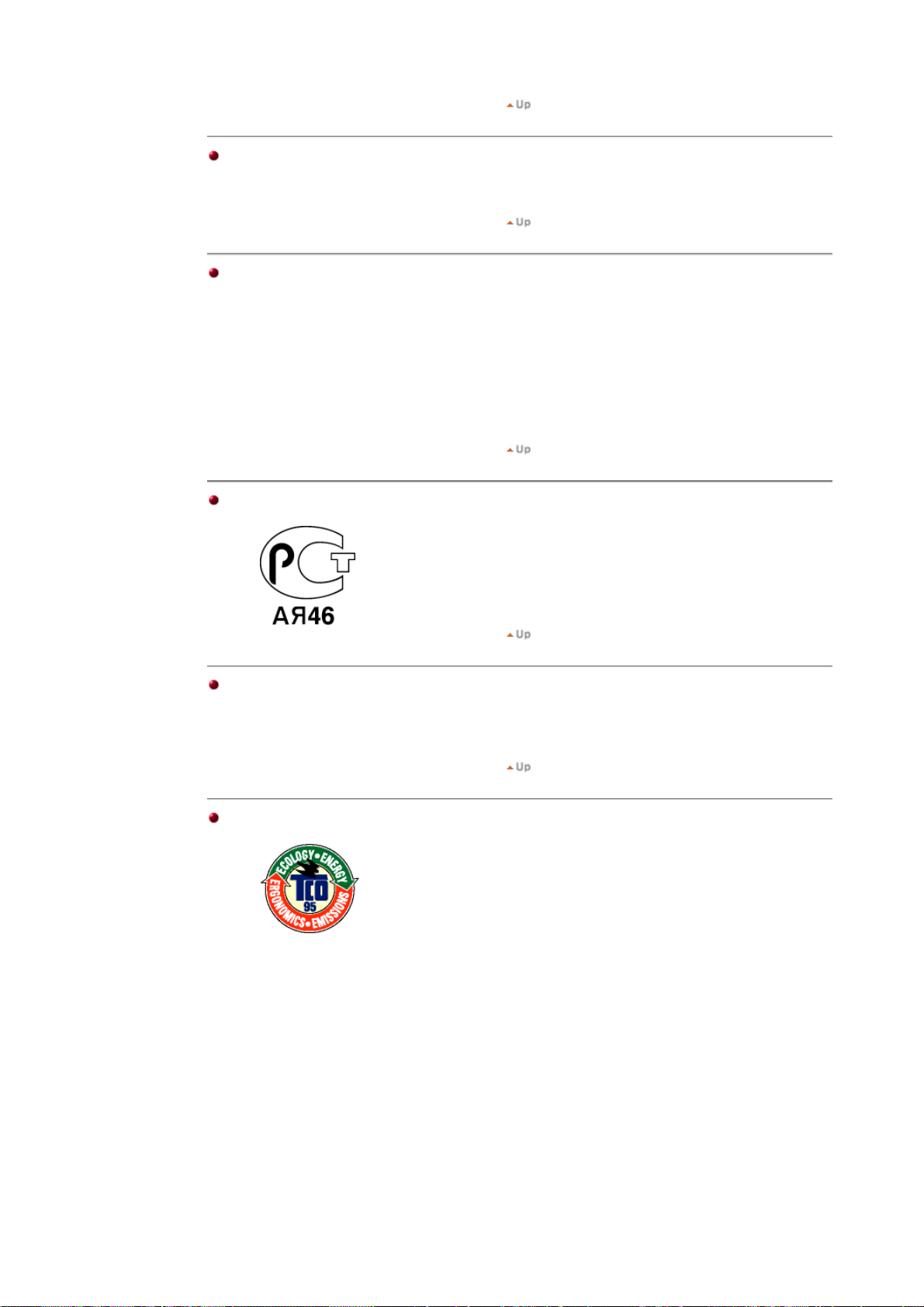
Cet appareil Numérique de classe B respecte toutes les exigences du Règlemont NMB-03 sur les
équipements produisant des interférences au Canada.
MPR II Compliance
This monitor complies with SWEDAC(MPR II) recommendations for reduced electric and magnetic
fields.
European Notice(Europe Only)
Products with the CE marking comply with the EMC Directive(89/336/EEC), (92/31/EEC),
(93/68/EEC) and the Low Voltage Directive (73/23/EEC) issued by the Commission of the
European Community.
Compliance with these directives implies conformity to the following European Norms:
z
EN55022:1998+A1:2000 - Radio Frequency Interference
z
EN55024:1998 - Electromagnetic Immunity of Information Technology Equipment
z
EN61000-3-2:1995+A1/A2:1998 - Power Line Harmonics
z
EN61000-3-3:1995 - Voltage Fluctuations
PCT Notice
VCCI
This is a Class B product based on the standard of the Voluntary Control Council for Interference
by Information Technology Equipment (VCCI). If this is used near a radio or television receiver in
a domestic environment, it may cause radio interference. Install and use the equipment according
to the instruction manual.
TCO'95-Ecological requirements for personal computers (TCO'95 applied model only)
AB general requirements
AB2 Written Eco-document acompanying the products
Congratulations! You have just purchased a TCO'95 approved and labelled product! Your choice
has provided you with a product developed for professional use. Your purchase has also
contributed to reducing the burden on the environment and to the further development of
environmentally-adapted electronic products.
Why do we have environmentally-labelled monitors?
In many countries, environmental labelling has become an established method for encouraging
the adaptation of goods and services to the environment.The main problem as far as monitors and
other electronic equipment are concerned is that environmentally harmful substances are used
both in the products and during their manufacture. Since it has not been possible so far for the
majority of electronic equipment to be recycled in a satisfactory way, most of these potentially
damaging substances sooner or later enter Nature.
There are also other characteristics of a monitor, such as energy consumption levels, that are
important from both the working and natural environment viewpoints. Since all types of
conventional electricity generation have a negative effect on the environment (acidic and climate-
Page 48
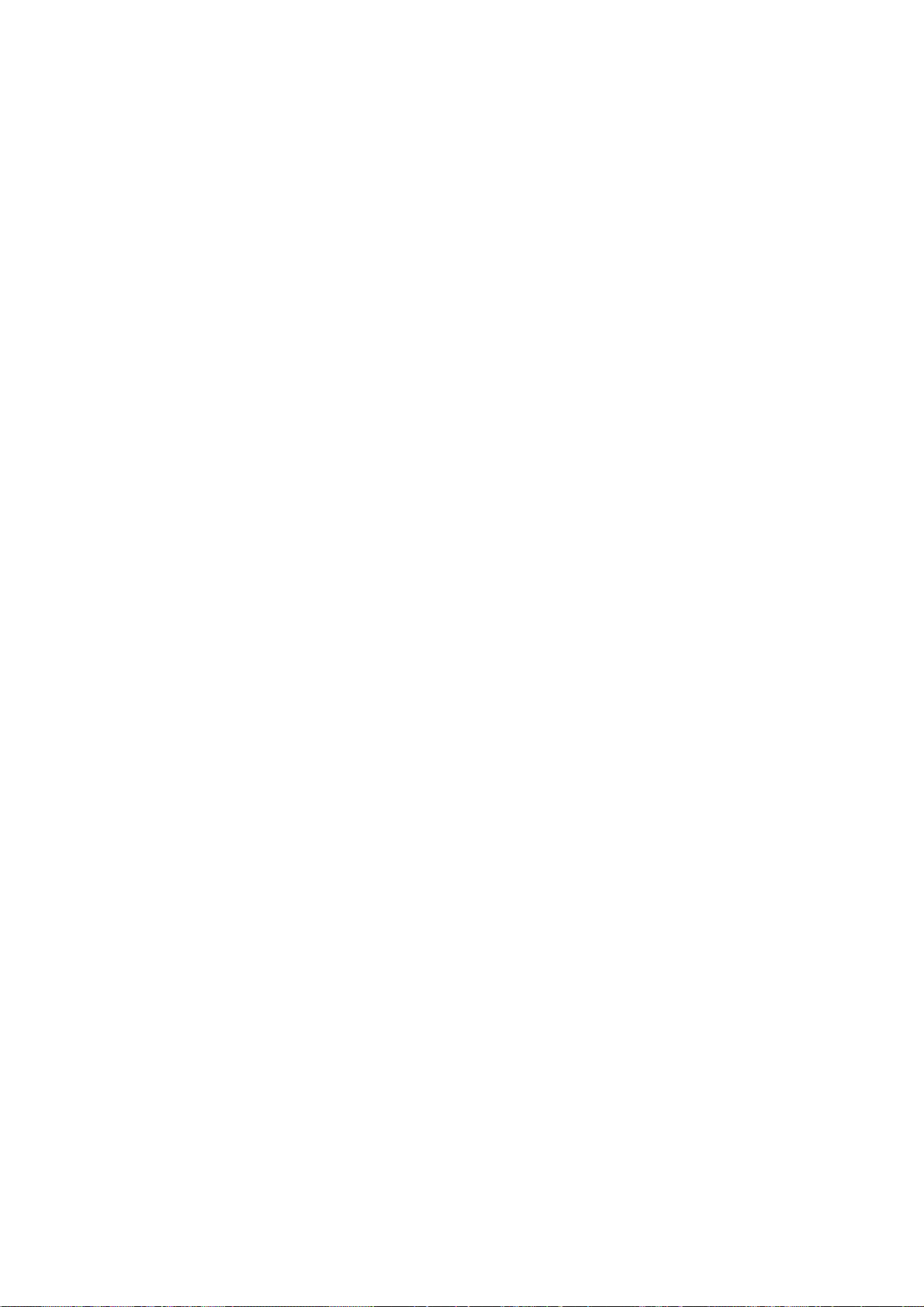
influencing emissions, radioactive waste, etc.) it is vital to conserve energy. Electronic equipment
in offices consumes an enormous amount of energy, since it is often routinely left running
continuously.
What does labelling involve?
This product meets the requirements for the TCO'95 scheme, which provides for international
environmental labelling of monitors. The labelling scheme was developed as a joint effort by the
TCO (The Swedish Confederation of Professional Employees), Naturskyddsforeningen (The
Swedish Society for Nature Conservation) and NUTEK (The National Board for Industrial and
Technical Development in Sweden).
The requirements cover a wide range of issues: environment, ergonomics, usability, emission of
electrical and magnetic fields, energy consumption and electrical and fire safety.
The environmental demands concern among other things restrictions on the presence and use of
heavy metals, brominated and chlorinated flame retardants, CFCs (freons), and chlorinated
solvents. The product must be prepared for recycling and the manufacturer is obliged to have an
environmental plan, which must be adhered to in each country where the company conducts its
operations policy. The energy requirements include a demand that the monitor after a certain
period of inactivity shall reduce its power consumption to a lower level, in one or more stages. The
length of time to reactivate the monitor shall be reasonable for the user.
Labelled products must meet strict environmental demands, for example in respect of the
reduction of electric and magnetic fields, along with physical and visual ergonomics and good
usability.
TCO Development Unit 1996-11-29
On the page this folder you will find a brief summary of the environmental requirements met by
this product.
The complere environmental criteria document may be ordered from:
TCO Development Unit
S-11494 Stockholm
Sweden
Fax: +46 8 782 92 07
E-mail (Internet):
development@tco.se
Current information regarding TCO'95-approved and labelled products may also
be obtained via the Internet, using the address:
http://www.tco-info.com/
TCO'95 is a co-operative project between(3 logos)
Environmental Requirements
Brominated flame retardants are present in printed circuit boards, cables, wires, casings and
housings. In turn, they delay the spread of fire. Up to thirty percent of the plastic in a computer
casing can consist of flame retardant substances. These are related to another group of
environmental toxins, PCBs, which are suspected to give rise to similar harm, including
reproductive damage in fish eating birds and mammals, due to the bioaccumulative processes.
Flame retardants have been found in human blood and researchers fear that disturbances in
foetus development may occur.
z
TCO'95 demand requires that plastic components weighing more than 25 grams must not
contain organically bound chlorine and bromine.
Lead
Lead can be found in picture tubes, display screens, solders and capacitors. Lead damages the
nervous system and in higher doses, causes lead poisoning.
z
TCO'95 requirement Permits the inclusion of lead since no replacement has yet been
developed.
Cadmium
Cadmium is present in rechargeable batteries and in the colour generating layers of certain
computer displays. Cadmium damages the nervous system and is toxic in high doses.
z
TCO'95 requirement states that batteries may not contain more than 25 ppm (parts per million)
of cadmium. The colour-generating layers of display screens must not contain any cadmium.
Mercury
Mercury is sometimes found in batteries, relays and switches. Mercury damages the nervous
system and is toxic in high doses.
z
TCO'95 requirement states that batteries may not contain more than 25 ppm (parts per million)
of mercury. It also demands that no mercury is present in any of the electrical or electronics
components concerned with the display unit.
CFCs (freons)
CFCs (freons) are sometimes used for washing printed circuit boards and in the manufacturing of
Page 49

expanded foam for packaging. CFCs break down ozone and thereby damage the ozone layer in
the stratosphere, causing increased reception on Earth of ultraviolet light with consequent
increased risks of skin cancer (malignant melanoma).
z The relevant TCO'95 requirement: Neither CFCs nor HCFCs may be used during the
manufacturing of the product or its packaging.
TCO'99-Ecological requirements for personal computers (TCO'99 applied model only)
Congratulations!
You have just purchased a TCO'99 approved and labelled product! Your choice has provided you
with a product developed for professional use. Your purchase has also contributed to reducing the
burden on the environment and also to the further development of environmentally adapted
electronics products.
This product meets the requirements for the TCO'99 scheme which provides for an international
environmental and quality labelling labelling of personal computers. The labelling scheme was
developed as a joint effort by the TCO(The Swedish Confederation of Professional Employees),
Svenska Naturskyddsforeningen(The Swedish Society for Nature Conservation), Statens
Energimyndighet(The Swedish National Energy Administration) and SEMKO AB.
The requirements cover a wide range of issuse: environment, ergonomics, usability, reduction of
electric and magnetic fields, energy consumption and electrical safety.
Why do we have environmentally labelled computers?
In many countries, environmental labelling has become an established method for encouraging
the adaptation of goods and services to the environment. The main problem, as far as computers
and other electronics equipment are concerned, is that environmentally harmful substances are
used both in the products and during their manufacture. Since it is not so far possible to
satisfactorily recycle the majority of electronics equipment, most of these potentially damaging
substances sooner or later enter nature.
There are also other characteristics of a computer, such as energy consumption levels, that are
important from the viewpoints of both the work (internal) and natural (external) environments.
Since all methods of electricity generation have a negative effect on the environment (e.g. acidic
and climate-influencing emissions, radioactive waste), it is vital to save energy. Electronics
equipment in offices is often left running continuously and thereby consumes a lot of energy.
What does labelling involve?
The environmental demands has been developed by Svenska Naturskyddsforeningen (The
Swedish Society for Nature Conservation). These demands impose restrictions on the presence
and use of heavy metals, brominated and chlorinated flame retardants, CFCs(freons)and
chlorinated solvents, among other things. The product must be prepared for recycling and the
manufacturer is obliged to have an environmental policy which must be adhered to in each
country where the company implements its operational policy.
The energy requirements include a demand that the computer and/or display, after a certain
period of inactivity, shall reduce its power consumption to a lower level in one or more stages. The
length of time to reactivate the computer shall be reasonable for the user.
Below you will find a brief summary of the environmental requirements met by this product. The
complete environmental criteria document may be ordered from:
TCO Development
SE-114 94 Stockholm, Sweden
Fax: +46 8 782 92 07
Email (Internet):
development@tco.se
Current information regarding TCO'99 approved and labelled products may also be obtained via
the Internet, using the address:
http://www.tco-info.com/
Environmental requirements
Flame retardants
Flame retardants are present in printed circuit boards, cables, wires, casings and housings. Their
purpose is to prevent, or at least to delay the spread of fire. Up to 30% of the plastic in a computer
casing can consist of flame retardant substances. Most flame retardants contain bromine or
Page 50
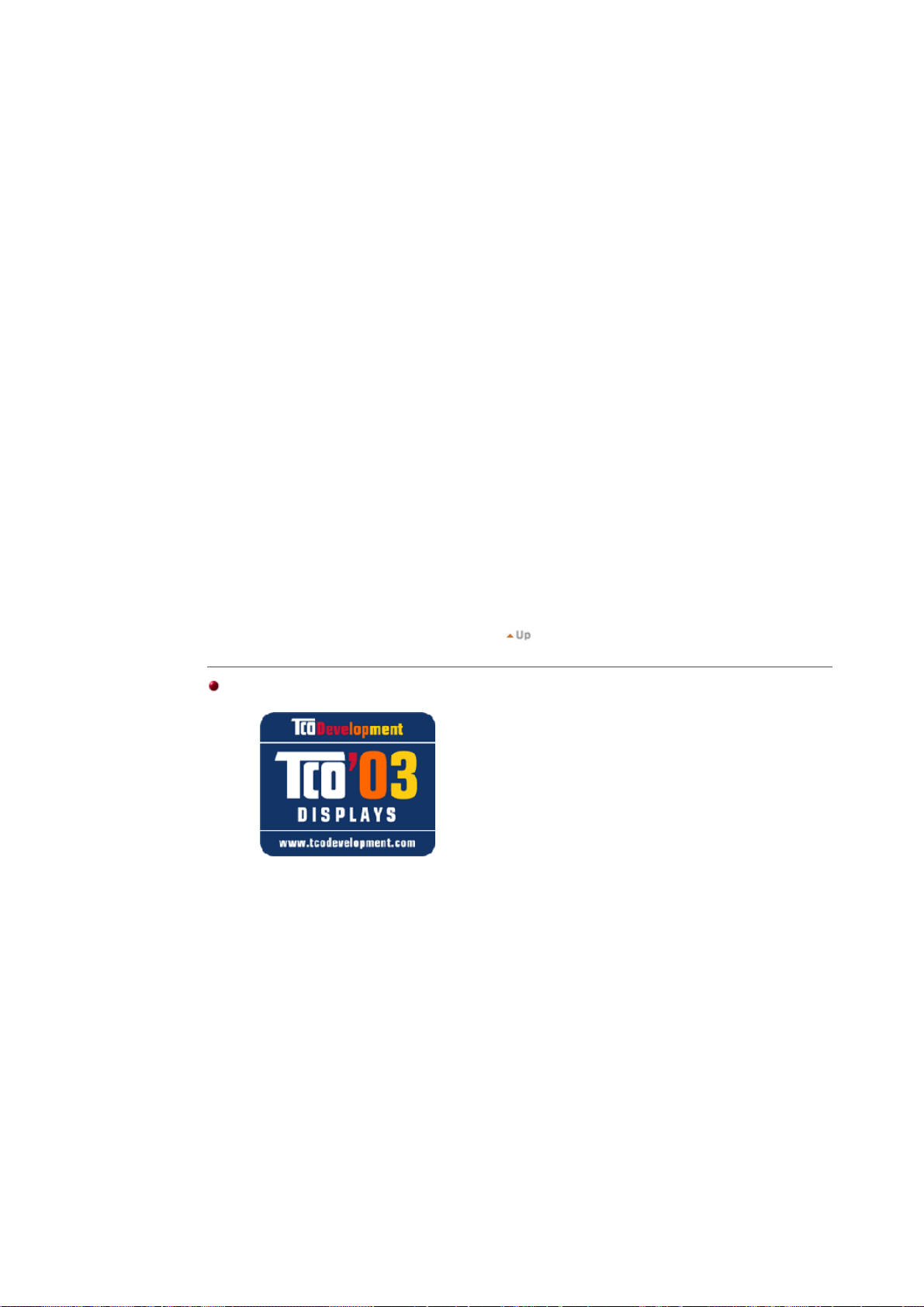
chloride, and those flame retardants are chemically related to another group of environmental
toxins, PCBs. Both the flame retardants containing bromine or chloride and the PCBs are
suspected of giving rise to severe health effects, including reproductive damage in fish-eating
birds and mammals, due to the bio-accumulative* processes. Flame retardants have been found
in human blood and researchers fear that disturbances in foetus development may occur.
The relevant TCO'99 demand requires that plastic components weighing more than 25 grams
must not contain flame retardants with organically bound bromine or chlorine. Flame retardants
are allowed in the printed circuit boards since no substitutes are available.
Cadmium**
Cadmium is present in rechargeable batteries and in the colour-generating layers of certain
computer displays. Cadmium damages the nervous system and is toxic in high doses. The
relevant TCO'99 requirement states that batteries, the colour-generating layers of display screens
and the electrical or electronics components must not contain any cadmium.
Mercury**
Mercury is sometimes found in batteries, relays and switches. It damages the nervous system and
is toxic in high doses. The relevant TCO'99 requirement states that batteries may not contain any
mercury. It also demands that mercury is not present in any of the electrical or electronics
components associated with the labelled unit. There is however one exception. Mercury is, for the
time being, permitted in the back light system of flat panel monitors as today there is no
commercially available alternative. TCO aims on removing this exception when a Mercury free
alternative is available.
CFCs (freons)
The relevant TCO'99 requirement states that neither CFCs nor HCFCs may be used during the
manufacture and assembly of the product. CFCs (freons) are sometimes used for washing printed
circuit boards. CFCs break down ozone and thereby damage the ozone layer in the stratosphere,
causing increased reception on earth of ultraviolet light with e.g. increased risks of skin cancer
(malignant melanoma) as a consequence.
Lead**
Lead can be found in picture tubes, display screens, solders and capacitors. Lead damages the
nervous system and in higher doses, causes lead poisoning. The relevant TCO'99 requirement
permits the inclusion of lead since no replacement has yet been developed.
TCO'03-Ecological requirements for personal computers (TCO'03 applied model only)
Congratulations!
The display you have just purchased carries the TCO'03 Displays label. This means that your
display is designed, manufactured and tested according to some of the strictest quality and
environmental requirements in the world. This makes for a high performance product, designed
with the user in focus that also minimizes the impact on our natural environment.
Some of the features of the TCO'03 Display requirements:
Ergonomics
Good visual ergonomics and image quality in order to improve the working environment for the
user and to reduce sight and strain problems. Important parameters are luminance, contrast,
resolution, reflectance, colour rendition and image stability.
Energy
z
Energy-saving mode after a certain time – beneficial both for the user and the environment
z
Electrical safety
Emissions
z
Electromagnetic fields
z
Noise emissions
Ecology
Page 51

z The product must be prepared for recycling and the manufacturer must have a certified
environmental management system such as EMAS or ISO 14 000
z
Restrictions on
o chlorinated and brominated flame retardants and polymers
o heavy metals such as cadmium, mercury and lead.
The requirements included in this label have been developed by TCO Development in cooperation
with scientists, experts, users as well as manufacturers all over the world. Since the end of the
1980s TCO has been involved in influencing the development of IT equipment in a more userfriendly direction. Our labelling system started with displays in 1992 and is now requested by
users and IT-manufacturers all over the world.
For more information, Please visit
www.tcodevelopment.com
TCO'03 Recycling Information (TCO'03 applied model only)
[European Residents Only]
For recycling information for TCO'03 certified monitors, for the residents in the following countries,
please contact the company corresponding to your region of residence. For those who reside in
other countries, please contact a nearest local Samsung dealer for recycling information for the
products to be treated in environmentally acceptable way.
[U.S.A. Residents Only] [European Residents Only]
COMPANY
ADDRESS
TELEPHONE 973-565-0181
FAX
EMAIL
HOME
PAGE
Solid Waste Transfer &
Recycling Inc
442 Frelinghuysen Ave
Newark, NJ 07114
Fax: 973-565-9485 08-545 212 99 23 06 07 41
none
http://www.bcua.org/Solid
Waste_Disposal.htm
Medical Requirement
U.S.A. SWEDEN NORWAY
ELKRETSEN Elektronikkretur AS
ELKRETSEN Box
1357, 111 83
Stockholm
Barnhusgatan 3, 4 tr.
08-545 212 90 23 06 07 40 49 0 2234 9587 - 0
info@el-kretsen.se adm@elektronikkretur.no vfw.info@vfw-ag.de
http://www.elkretsen.se/
6454 Etterstad 0602 Oslo
Fyrstikkalln 3B
http://www.elretur.no/
GERMANY
vfw AG
Max Plank Strasse 42
50858 Collogne
Germany
Classifications:
In accordance with UL 2601-1/IEC 60601-1, the product is cssified as Continuous duty Class I
equipment, which is not protected against ingress of liquids. The product is not suitable for use in
the presence of a flammable anaesthetic mixture with air or with oxygen or nitrous oxide.
EMC
This equipment has been tested and found to comply with the limits for medical devices to the IEC
601-1-2:1994. These limits are designed to provide reasonable protection against harmful
interference in a typical medical installation. This equipment generates, uses and can radiate radio
frequency energy and, if not installed and used in accordance with the instructions, may cause
harmful interference to other devices in the vicinity. However, there is no guarantee that
interference will not occur in a particular installation. If this equipment does cause harmful
interference to other devices, which can be determined by turning the equipment off and on, the
user is encouraged to try to correct the interference by one or more of the following measures:
z
Reorient or relocate the receiving device.
Page 52

z Increase the separation between the equipment.
z
Connect the equipment into an outlet on a circuit different from that to which the other device
(s) are connected.
z
Consult the manufacturer or field service technician for help.
Video In / RS 232 / Video Out
Accessories equipment connected to the analog and digital interfaces must be certified to the
respective IEC standards (i.e. IEC 950 for data processing equipment and IEC 601-1 for medical
equipment.) Furthermore all configurations shall comply with the system standard IEC 601-1-1.
Everybody who connects additional equipment to the signal input part or signal output part
configures a medical system, and is therefore, responsible that the system complies with the
requirements of the system standard IEC 601-1-1. If in doubt, consult the technical services
department or your local representative.
Transport and Storage Limitations:
Temperature Range of -40°C to +70°C
Relative Humidity of 10 -95%, non-condensing
* Bio-accumulative is defined as substances which accumulate within living organisms.
** Lead, Cadmium and Mercury are heavy metals which are Bio-accumulative.
Page 53

Service
Terme
Regulatory
Couleur
naturelle
Pour un affichage
meilleur
Autorité
Français > Principale > Information > Couleur naturelle
Programme du Logiciel "Couleur naturelle"
L'un des problèmes récents lors de l'utilisation d'un ordinateur est la couleur des images
imprimées par une imprimante ou d'autres images scannées par un scanner ou un appareilphoto digital ne sont pas identiques à celles visibles sur le moniteur.
La Couleur Naturelle S/W est la solution ideale pour ce problème. C'est un système de gestion
de couleur développée par Samsung Electronics en association avec Korea Electronics &
Telecommunications Research Institute (ETRI). Ce système est disponible seulement pour les
moniteurs Samsung et produit les images imprimées ou scannées qui ont les mêmes couleurs
que les images du moniteur.
Comment installer le logiciel Couleur Naturelle
Insérez le CD inclus avec le moniteur Samsung dans le lecteur de CD-Rom. Puis, on exécutera
l'écran initial de l'installation de programme. Cliquez sur Couleur Naturelle sur l'écran initial pour
installer le logiciel Couleur Naturelle. Pour installer le programme manuellement, insérez le CD
inclus avec le moniteur de Samsung dans le lecteur de CD-Rom, cliquez le bouton [ Démarrer ]
de Windows et puis le choisissez [ Exécuter].
Entrer D : \couleur\eng\setup.exe et puis appuyer <Entrer>.
(Si le lecteur oú le CD est inséré n'est pas D:\, entrer le lecteur applicable)
Comment supprimer le programme logiciel de la Couleur Naturelle
Choisir [Installaiton]/[Panneau de Contrôle] dans le munu [Démarrer] et puis cliquez deux fois
sur[Ajouter/Supprimer un programme]
Choisir Couleur Naturelle de la Liste et puis cliquez le bouton [Ajouter/Supprimer]
Page 54

Service
r
Terme
Regulatory
Couleur naturelle
Pour un
affichage
meilleu
Autorité
Français > Principale > Information > Pour un affichage meilleur
Pour un affichage meilleur
1. Afin de bénéficier de la meilleure qualité d'image, procédez au réglage de la résolution et
du taux de rafraîchissement d'écran à partir du panneau de configuration de votre
ordinateur en suivant les instructions ci-dessous. Vous pourriez obtenir une qualité
d'image inégale si vous ne sélectionnez pas la meilleure qualité d'image sur votre écran
TFT-LCD.
{
Résolution: 1280 x 1024
{
Fréquence verticale (taux de rafraîchissement) : 60 Hz
2. Pour ce produit, on a utilisé un affichage TFT LCD fabriqué au moyen d'une technologie
avancée de semi-conducteurs assurant une précision de 99,999 %. Cependant les pixels
des couleurs ROUGE, VERTE, BLEUE et BLANCHE pourraient apparaître brillants ou
encore noirs. Cela n'est pas dû à une mauvaise qualité et vous pouvez utiliser l'appareil
sans inquiétude.
{ Ainsi le nombre de pixels TFT LCD contenus dans ce produit est de 3,932,160.
3. Pour nettoyer le boîtier du moniteur, utilisez une petite quantité du produit de nettoyage
recommandé et frottez avec un chiffon doux et sec. N'exercez pas de forte pression sur
l'écran LCD , et nettoyez-le avec le plus grand soin. Si vous appuyez trop fortement, vous
pourriez l'endommager.
4. Si vous n'êtes pas satisfait de la qualité de l'image, vous pouvez améliorer l'affichage en
exécutant la « fonction de réglage automatique » sur l'écran qui s'affiche après avoir
appuyé sur le bouton de fermeture de la fenêtre. Si le bruit subsiste après le réglage
automatique, utilisez la fonction de réglage de la clarification (FINE/COARSE).
5. Si vous visualisez un écran fixe pendant une longue période de temps, une image
résiduelle ou floue peut apparaître.
Passez en mode économie d'énergie ou réglez l'économiseur d'écran sur image mobile
lorsque vous devez vous éloigner du moniteur pendant une période prolongée.
Page 55

Français > Principale > Information > Autorité
A
Les informations contenues dans ce document peuvent être soumises à des
modifications sans préavis.
© 2003 Samsung Electronics Co., Ltd. Tous droits résérvés.
Service
Terme
Regulatory
Couleur naturelle
Pour un affichage
meilleur
utorité
Toute reproduction par quelque moyen que ce soit , est strictement interdits sans l'autorisation
écrite de Samsung Electronics Co., Ltd.
Samsung Electronics Co., Ltd.n'est pas responsable pour des dommages s ou accidents pour
une installation, pour une demonstration ou pour l'usage de ce matériel.
Logo de Samsung sont des marques commerciales déposées de Samsung Electronics Co.,
Ltd.; "Microsoft", "Windows", "Windows NT" sont des marques commerciales déposées de
Microsoft Corporation. "VESA", "DPMS" et "DDC" sont des marques commerciales déposées de
Video Electronics Standard Association; Le nom et le logo d' "E
nergy STAR
" sont des marques
commerciales déposées de U.S. Environmental Protection Agency (EPA). En sa qualité de
partenariat avec E
directives de E
nergy STAR
nergy STAR
, Samsung Electronics Co., Ltd.affirme que ce produit répond aux
concernant l'économie de l'énergie. Tous les autres noms de produits
mentionnés ci-dessous peuvent être les marques ou les marques déposées de leurs
propriétaire respectifs.
